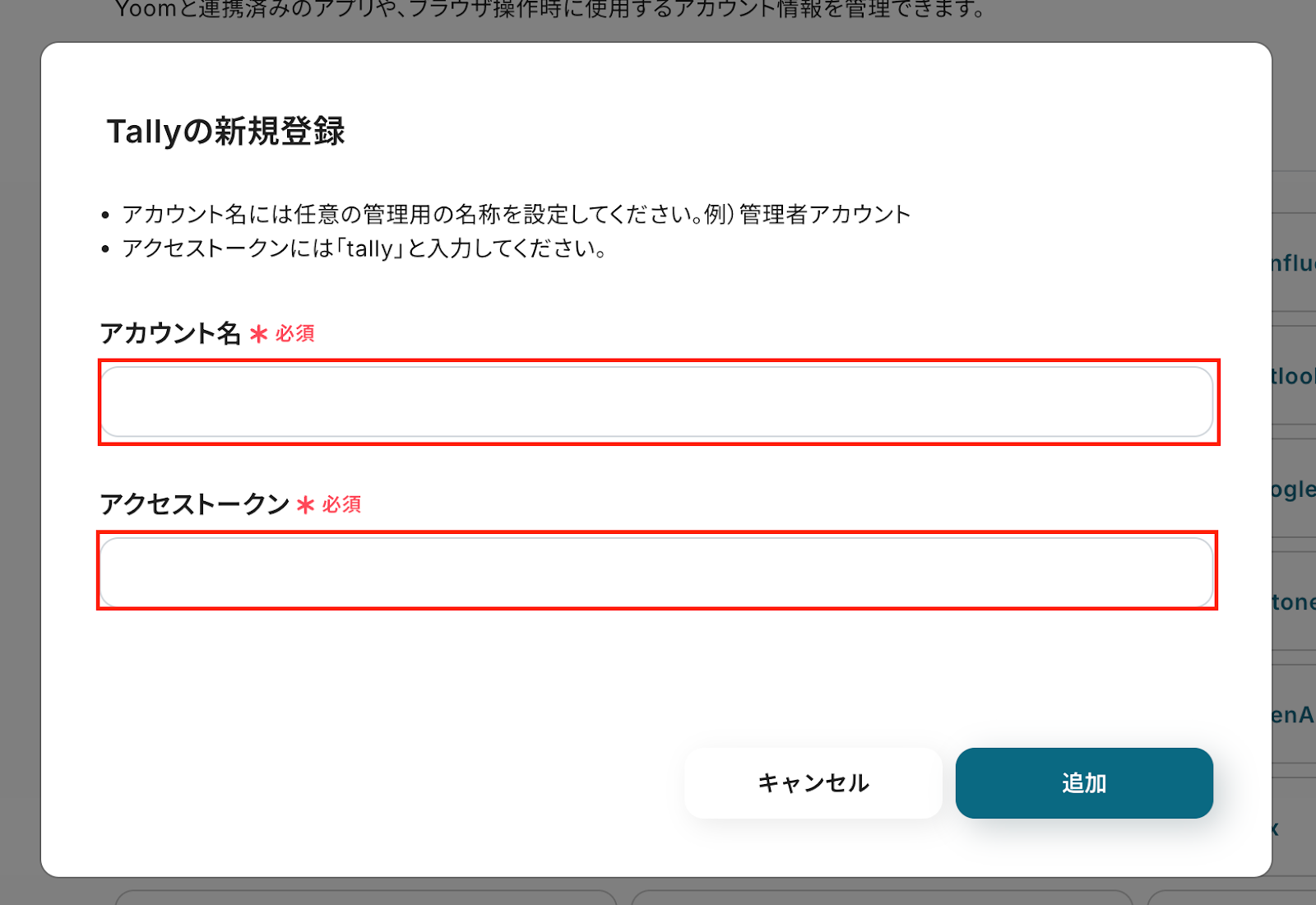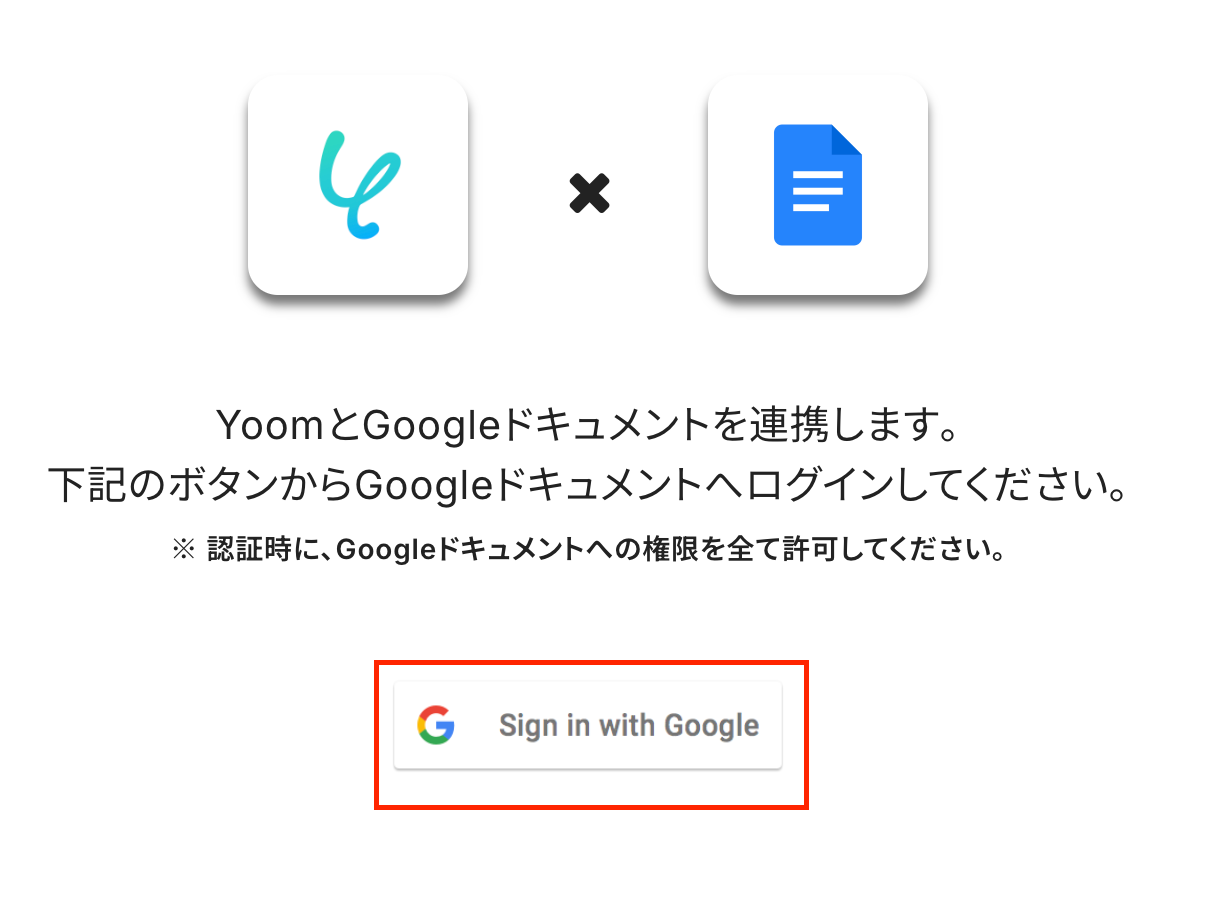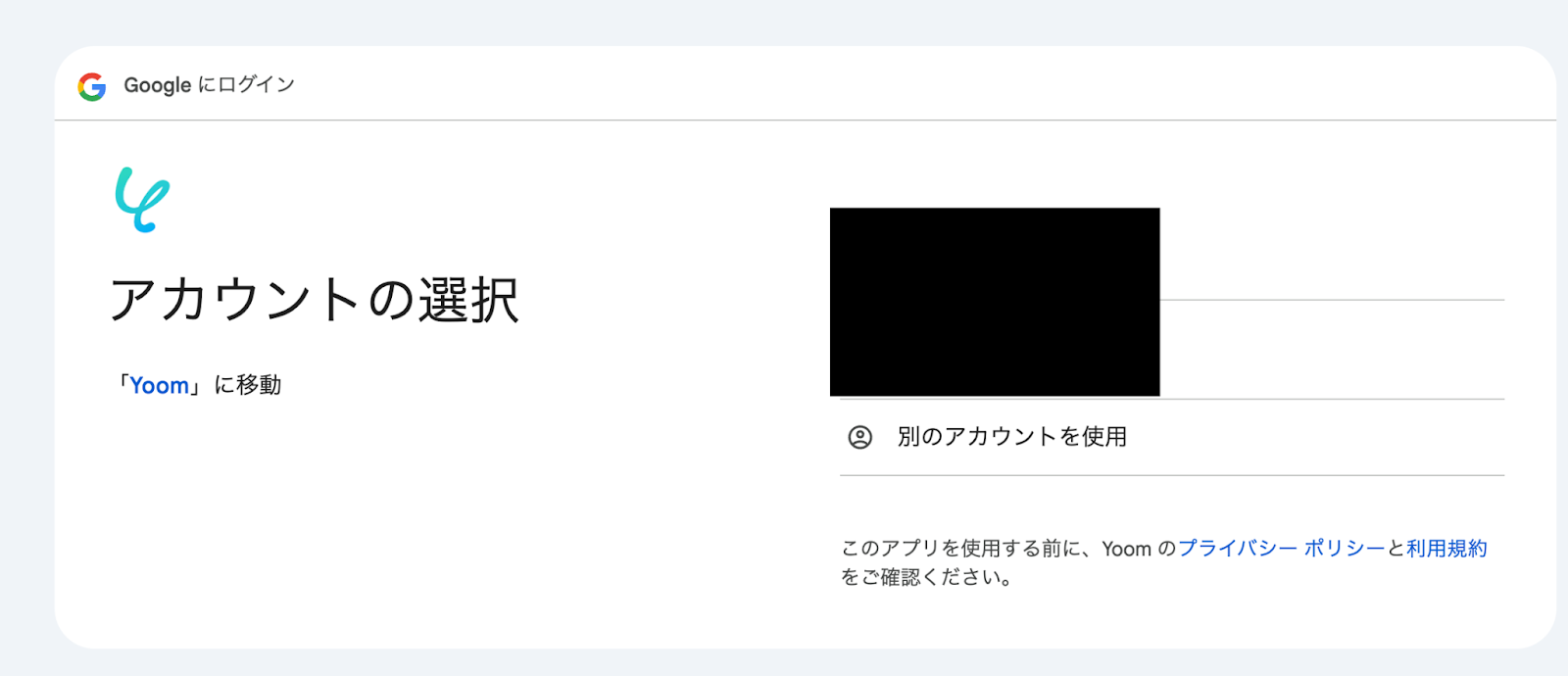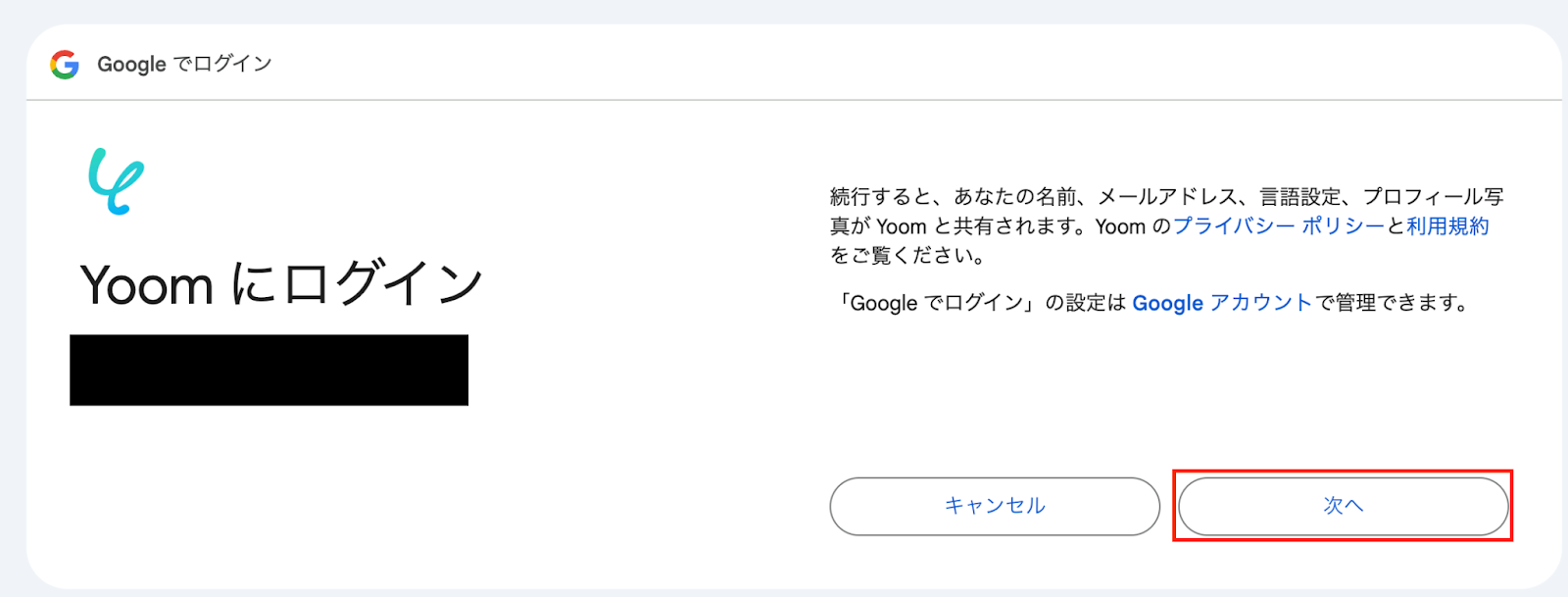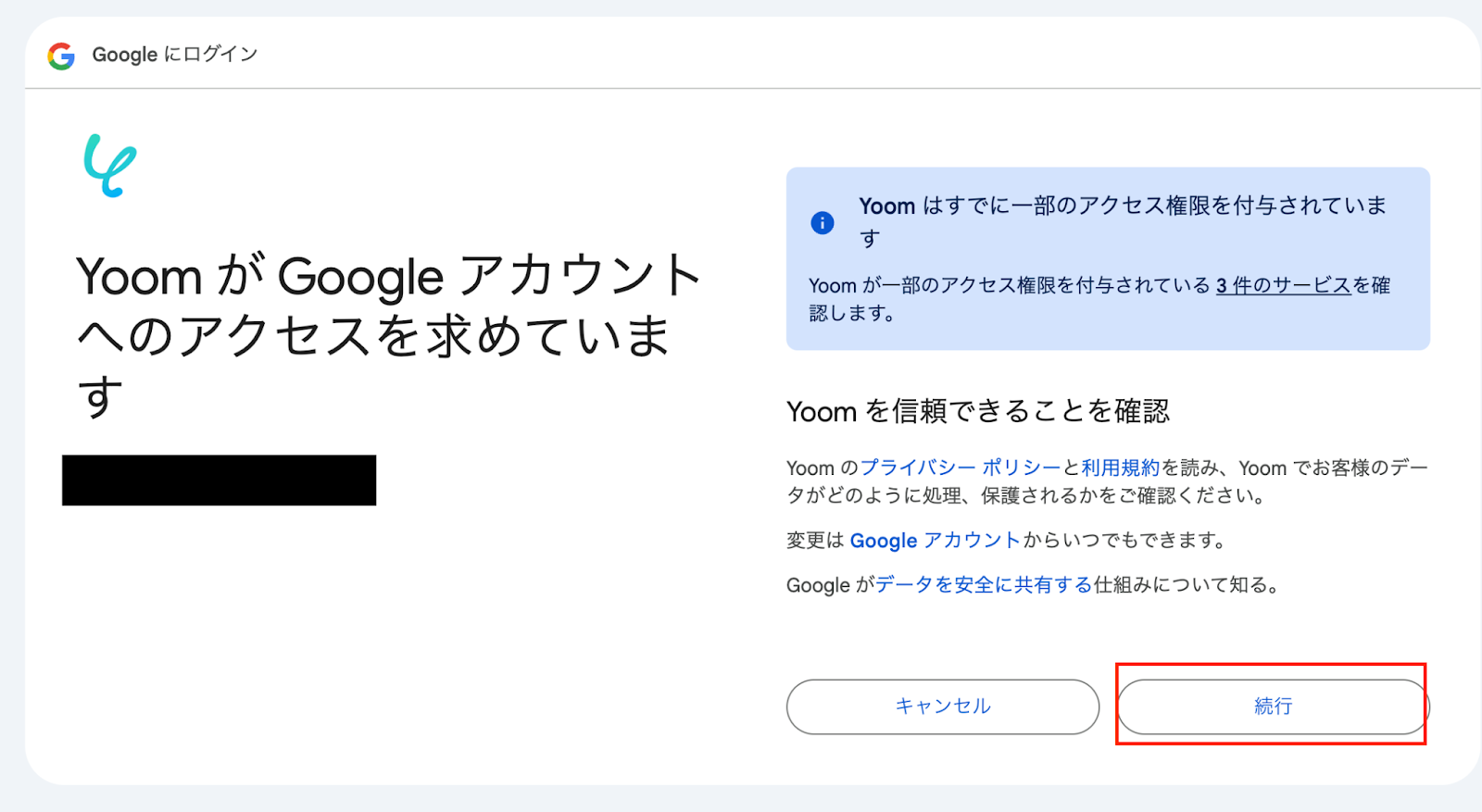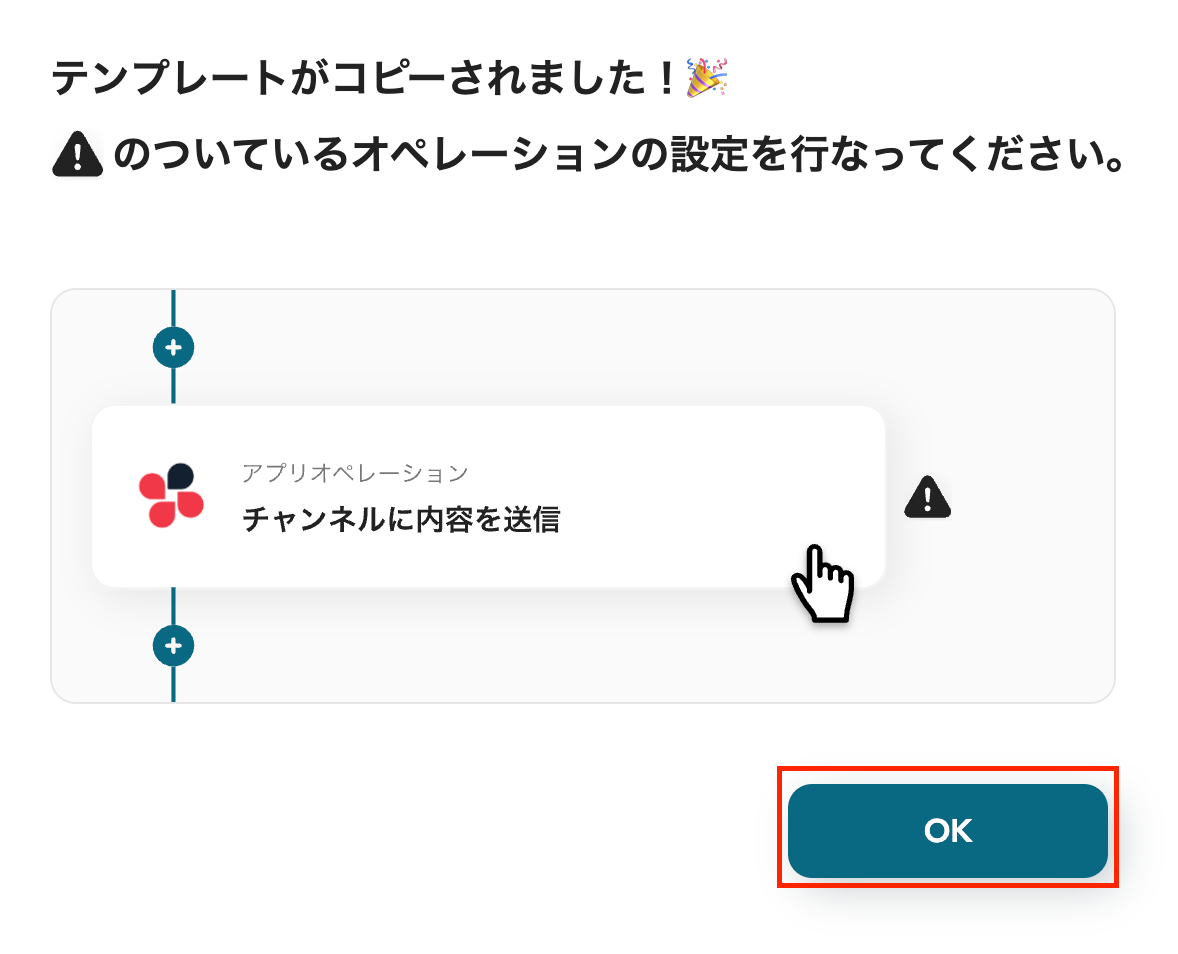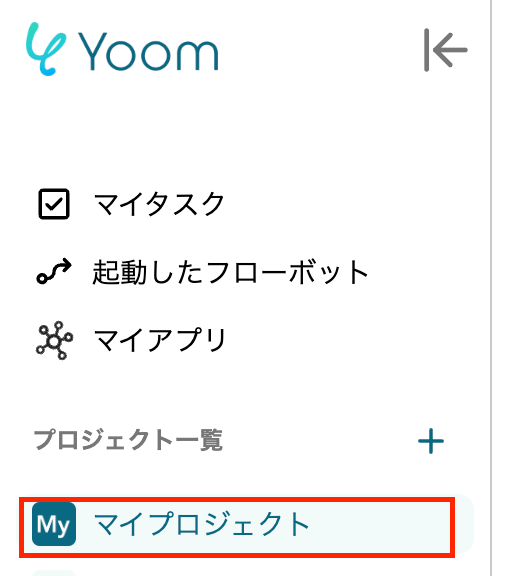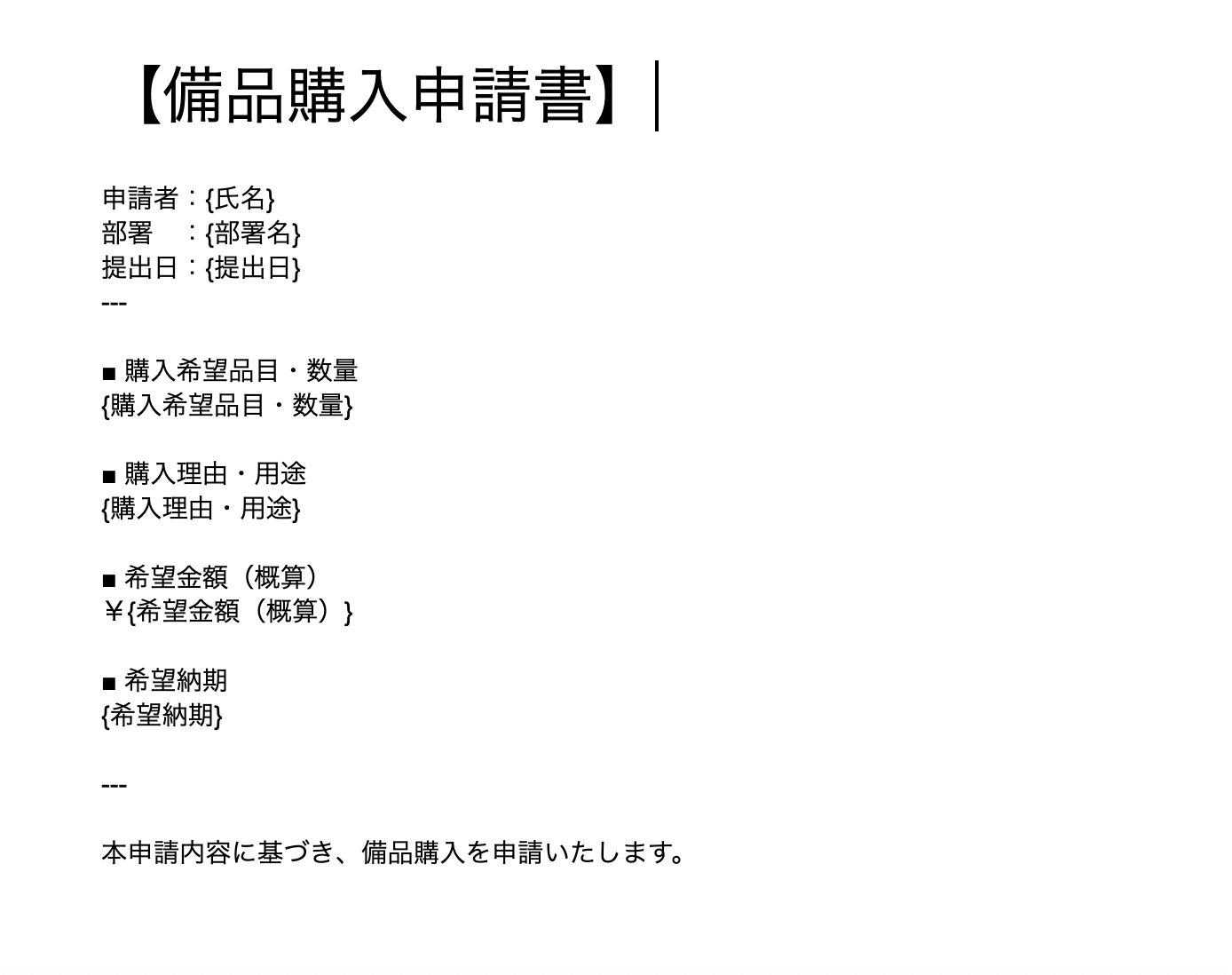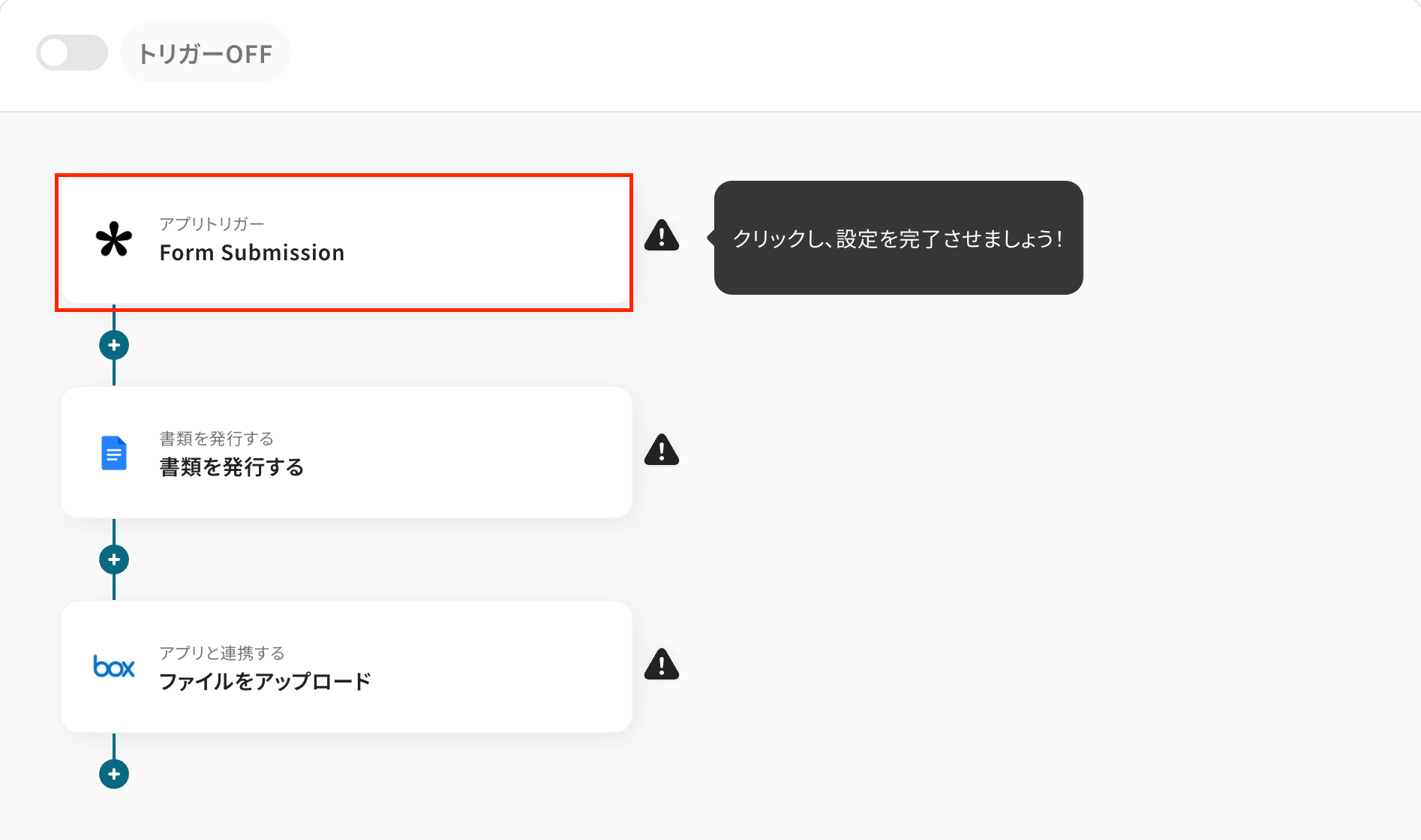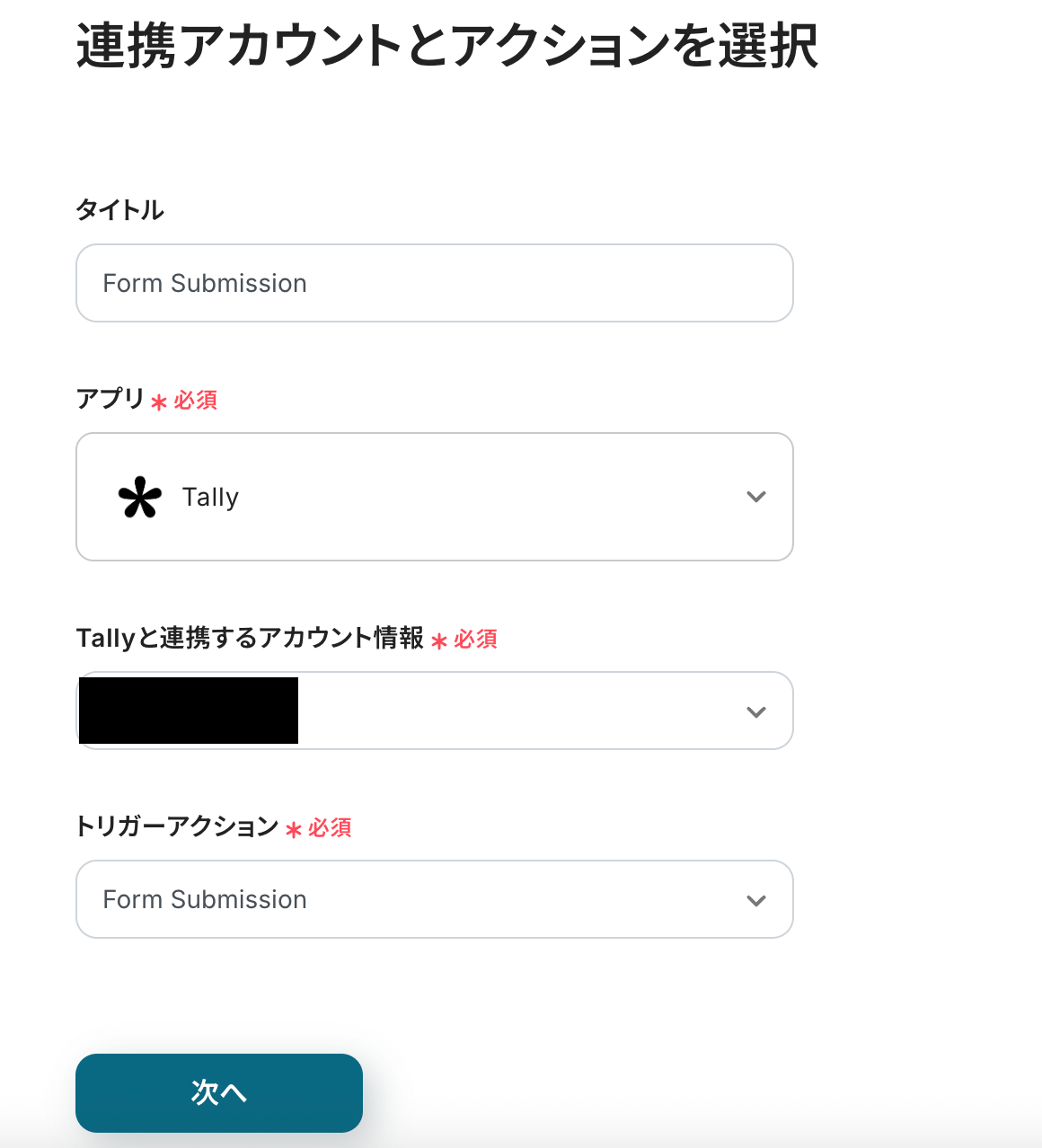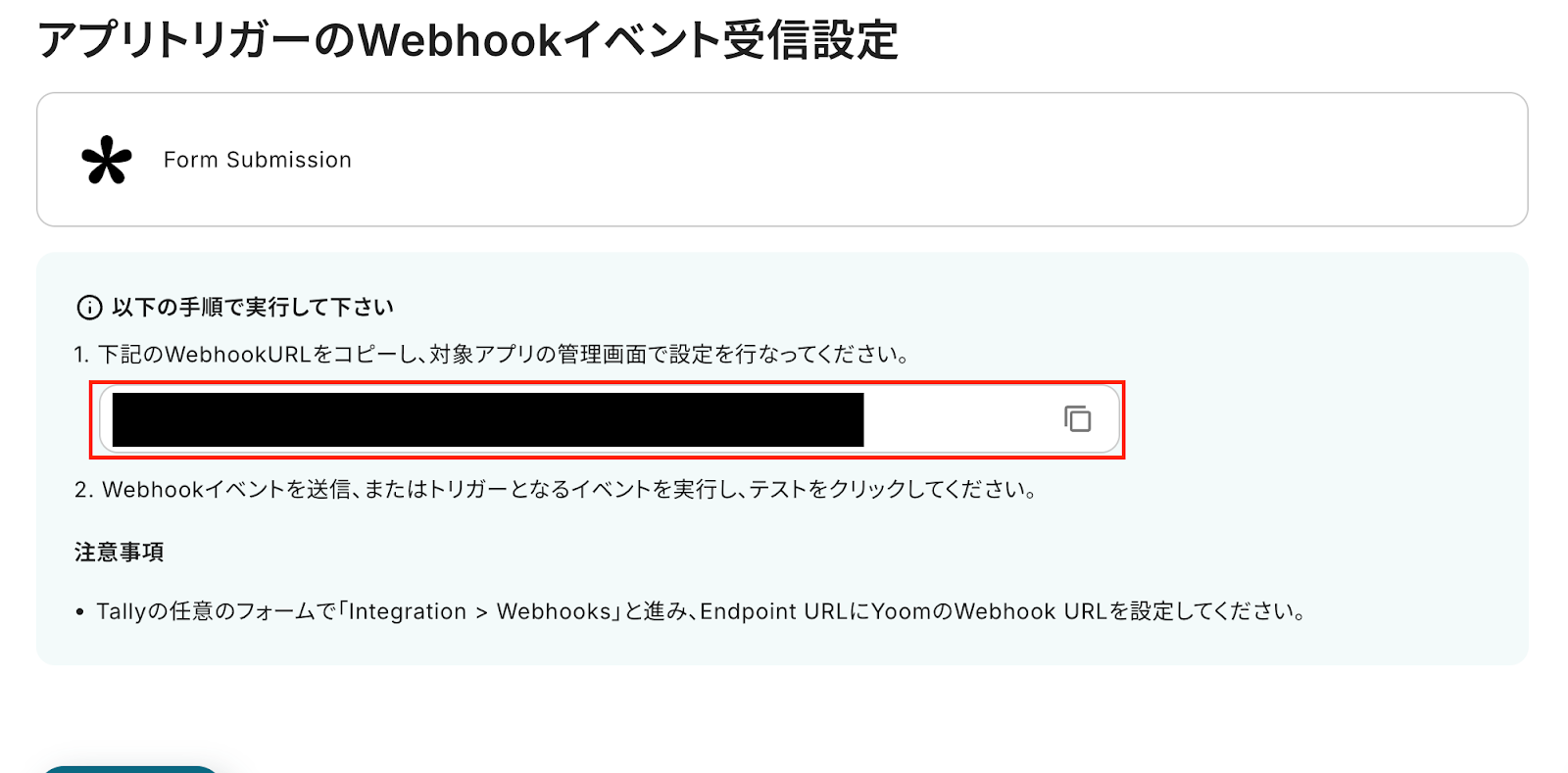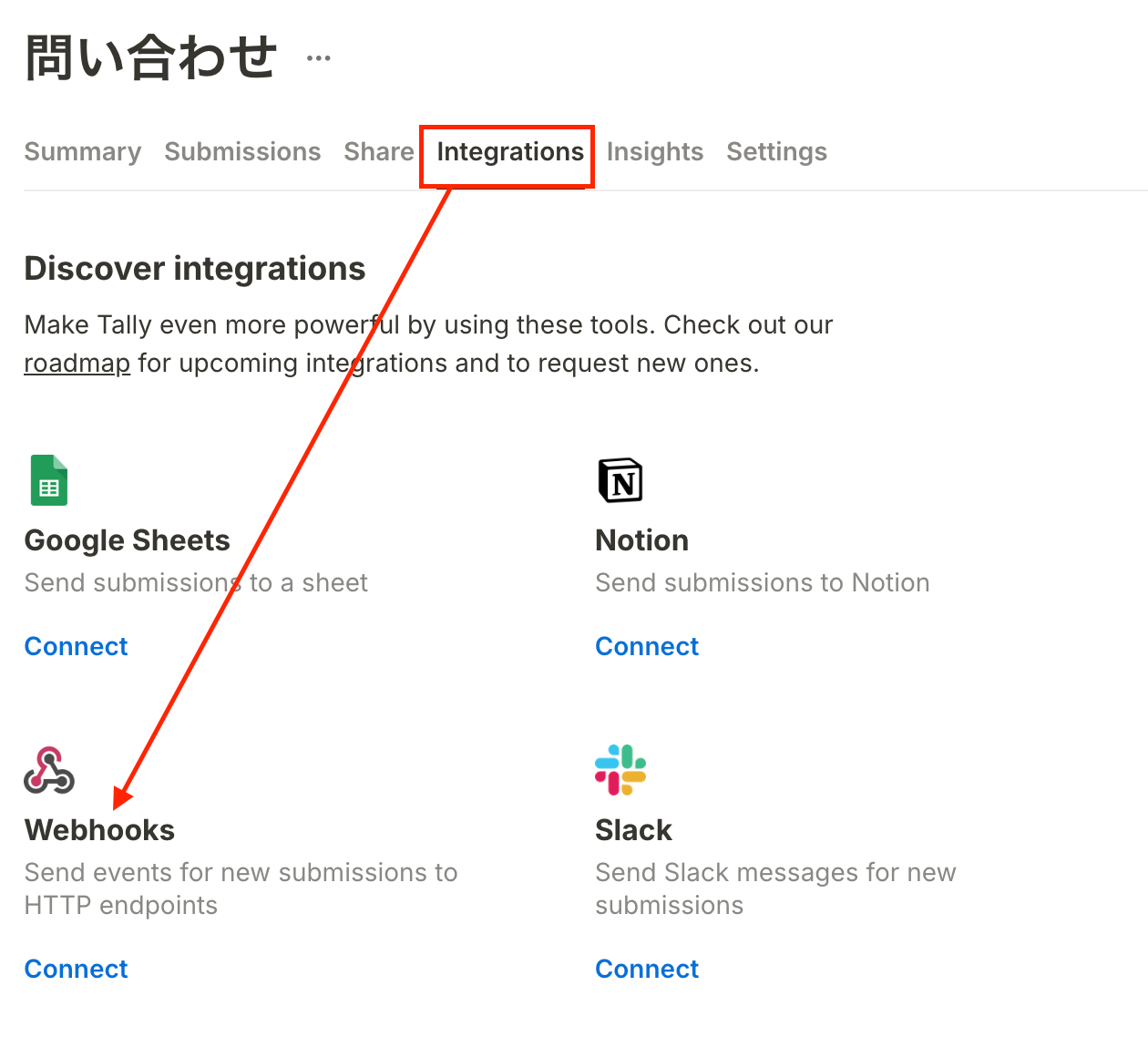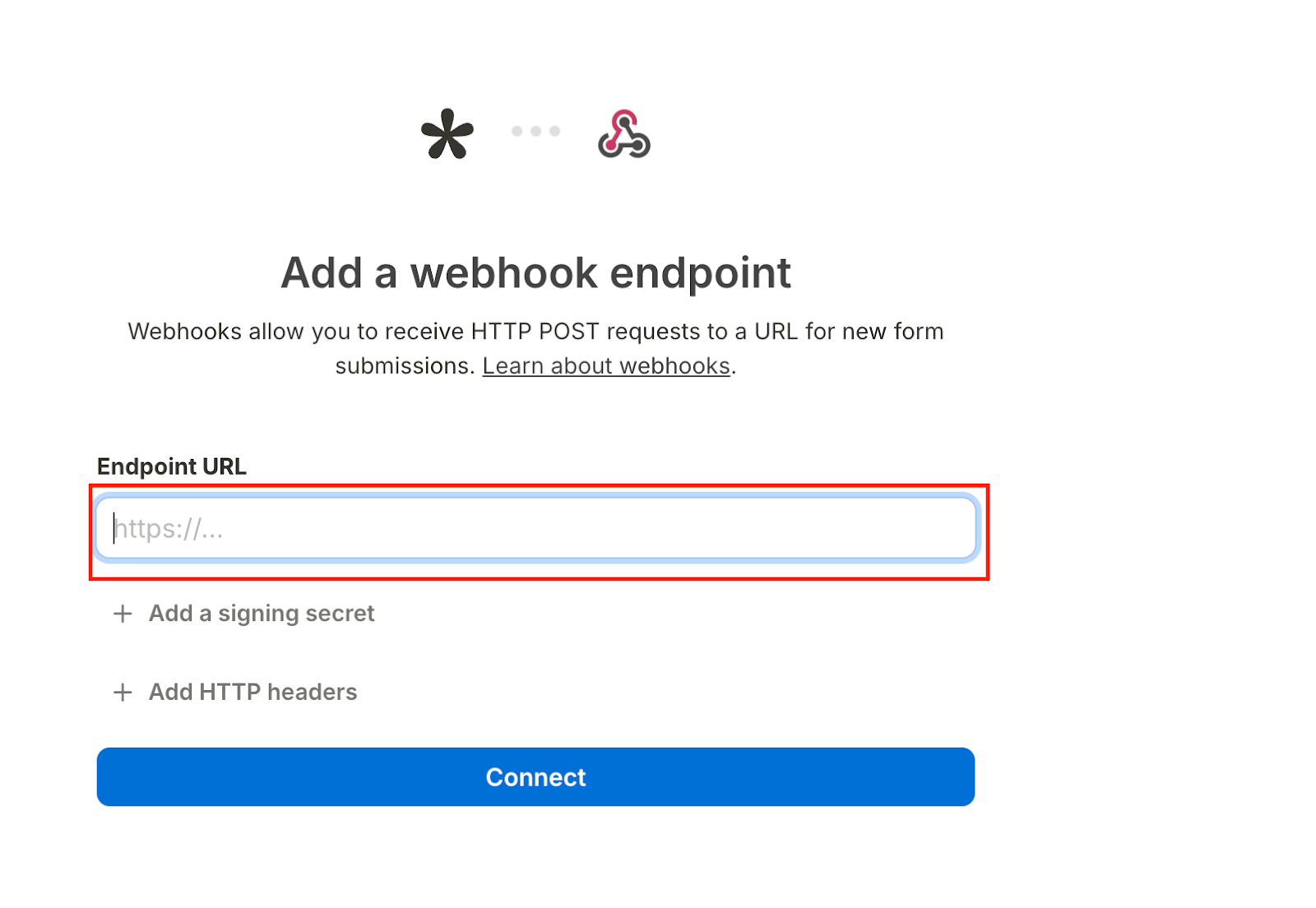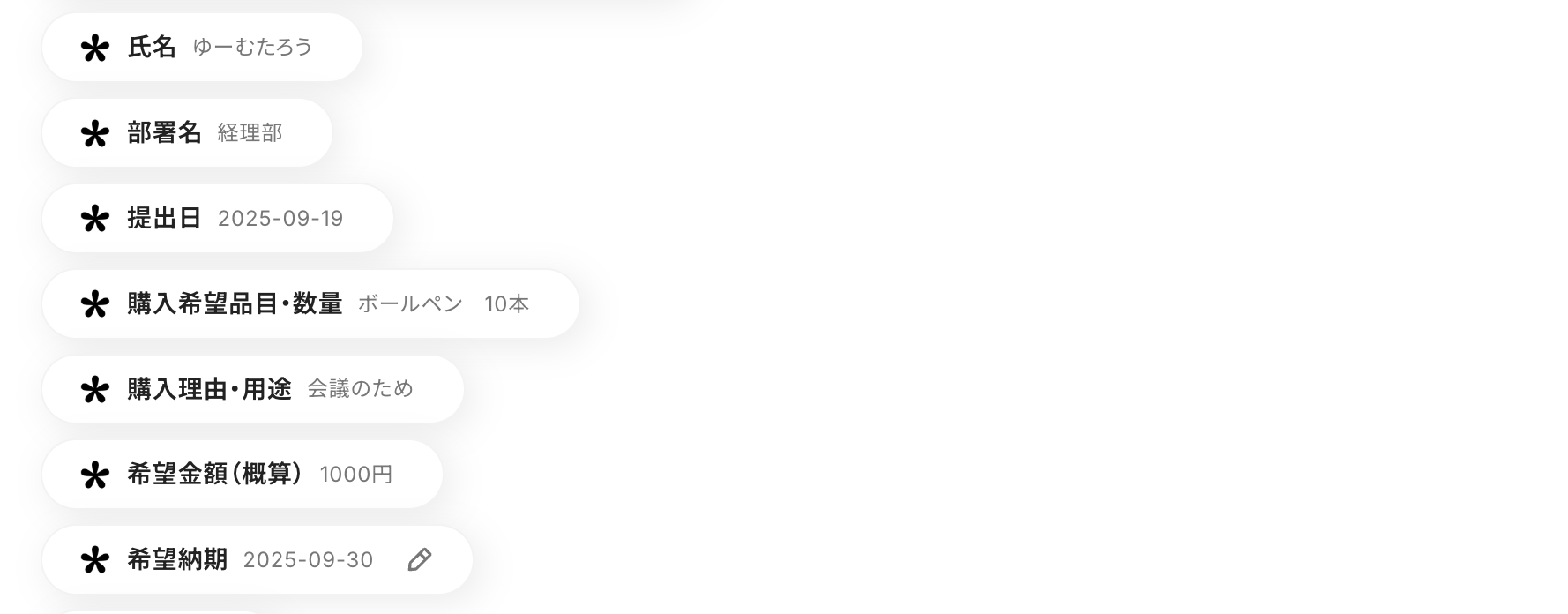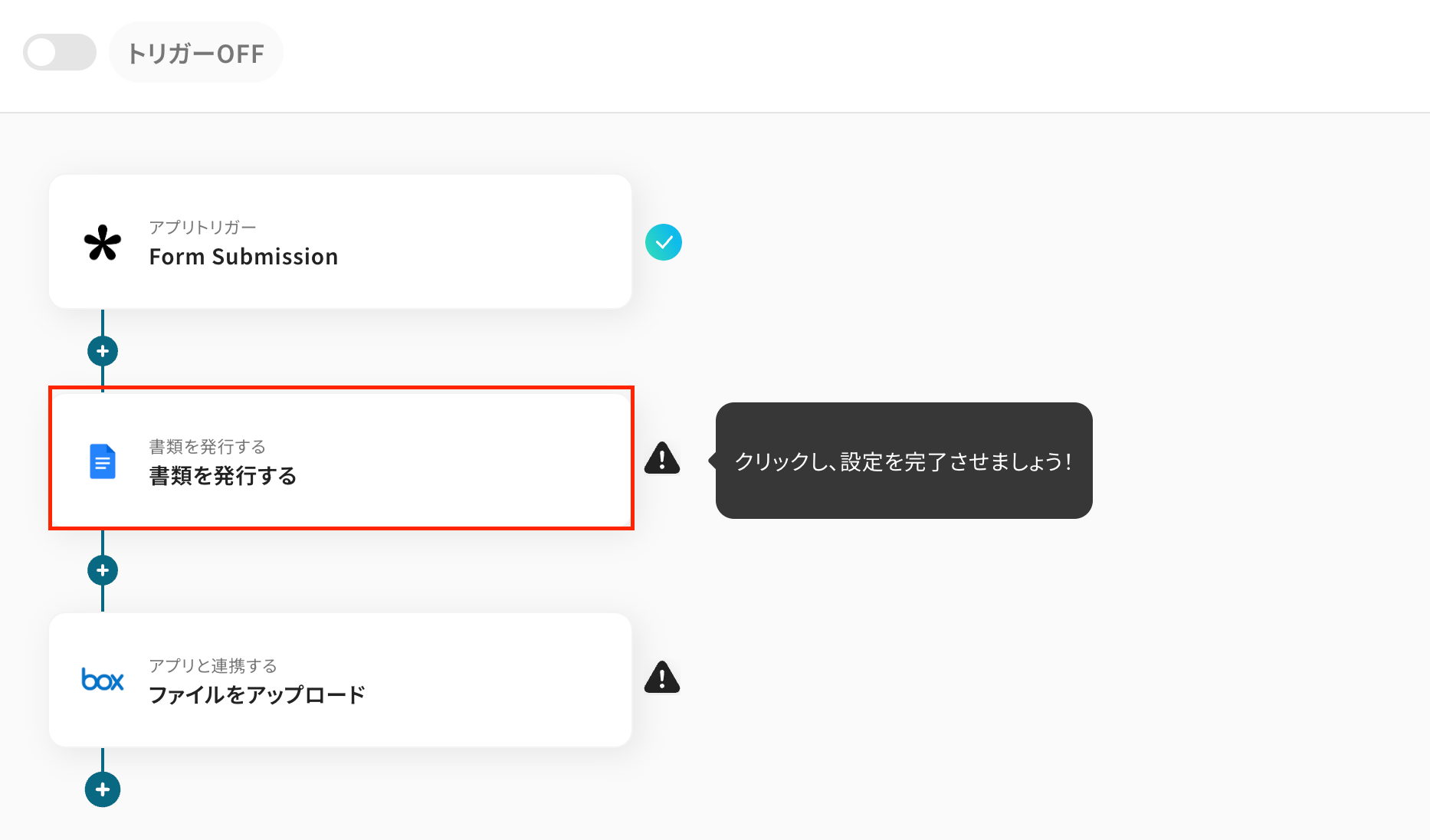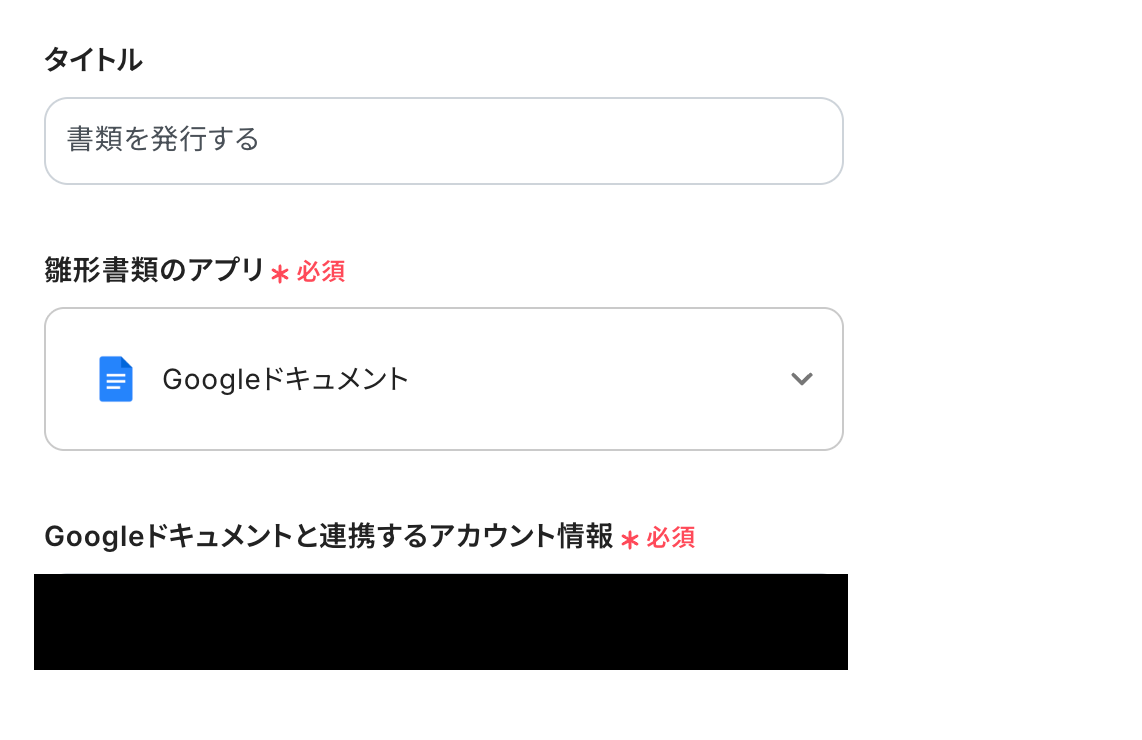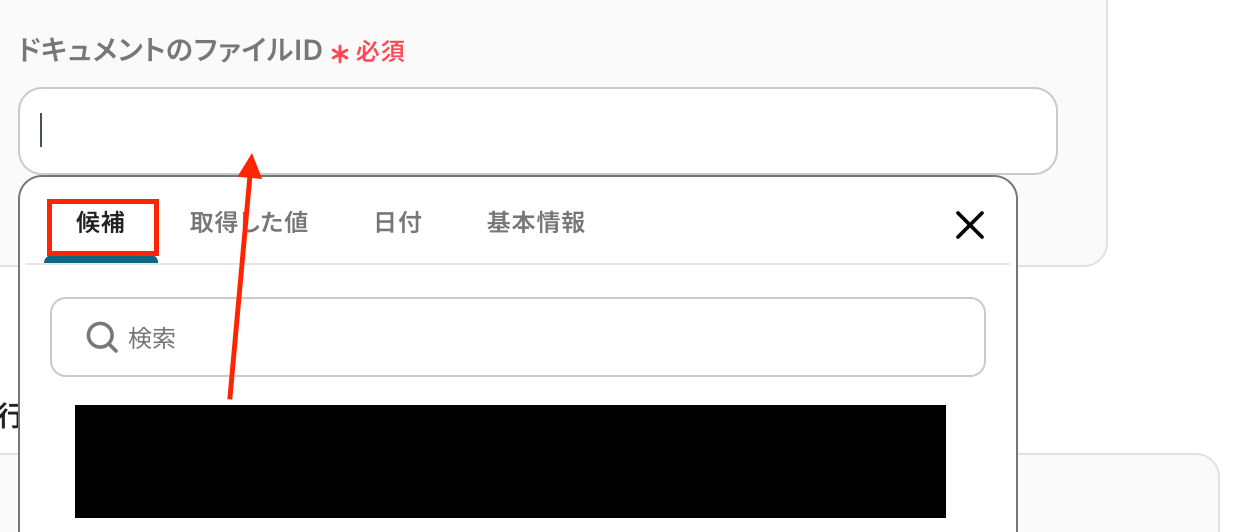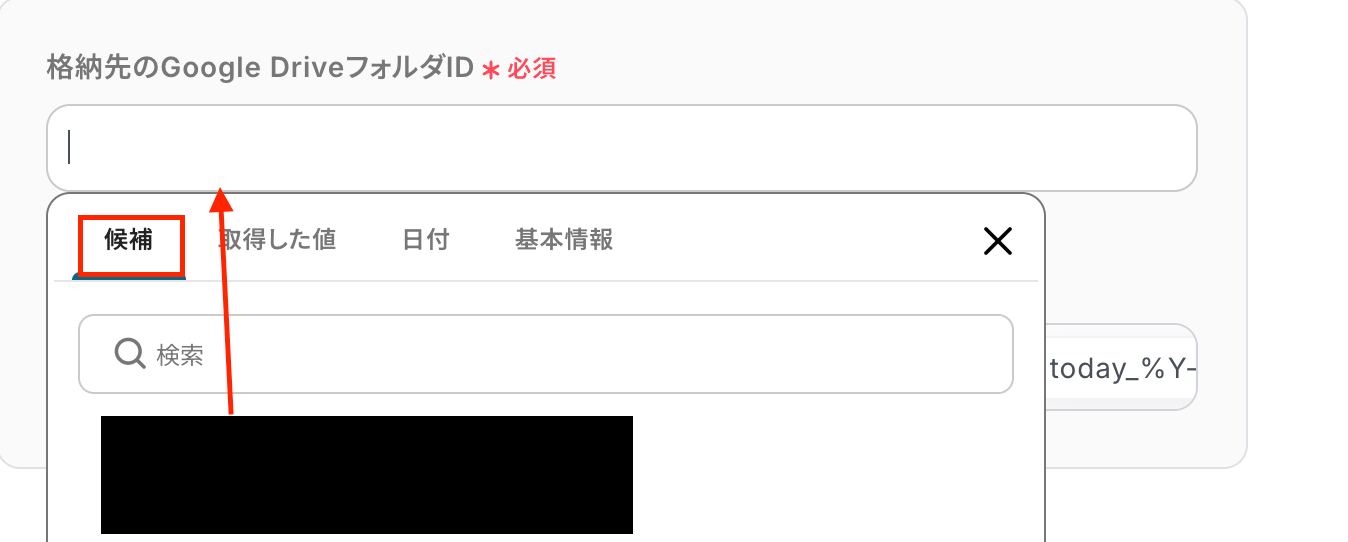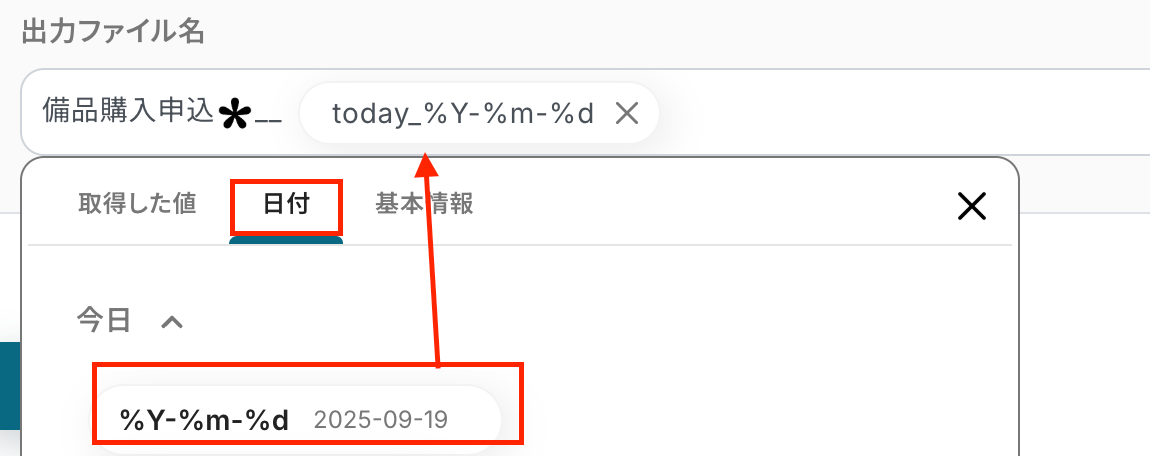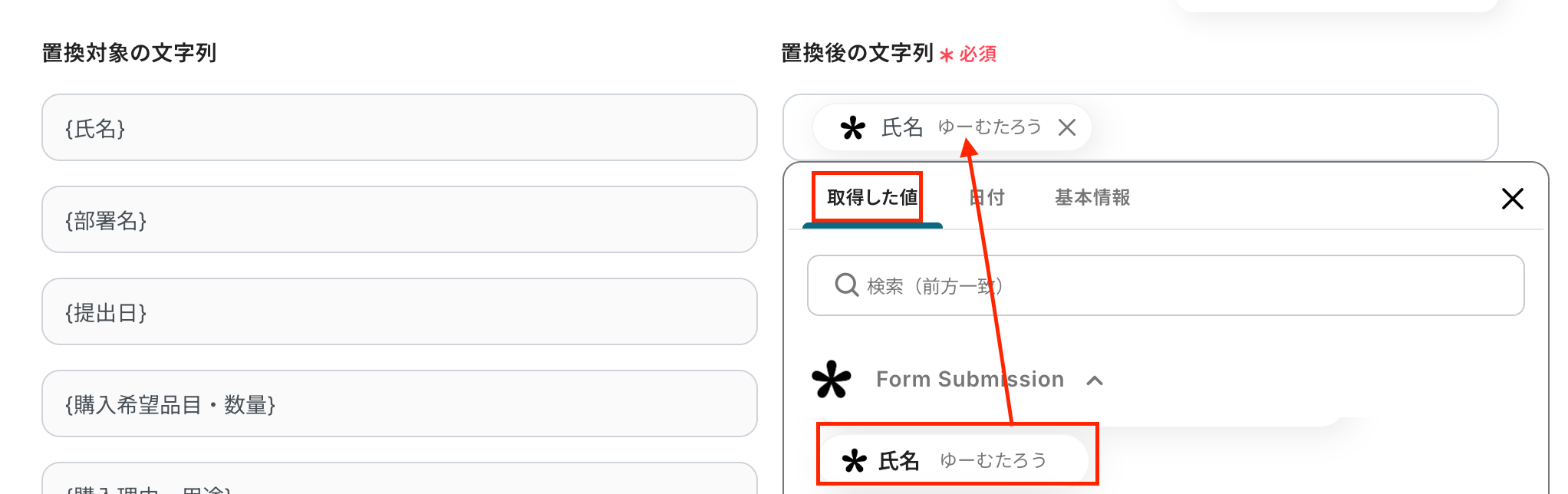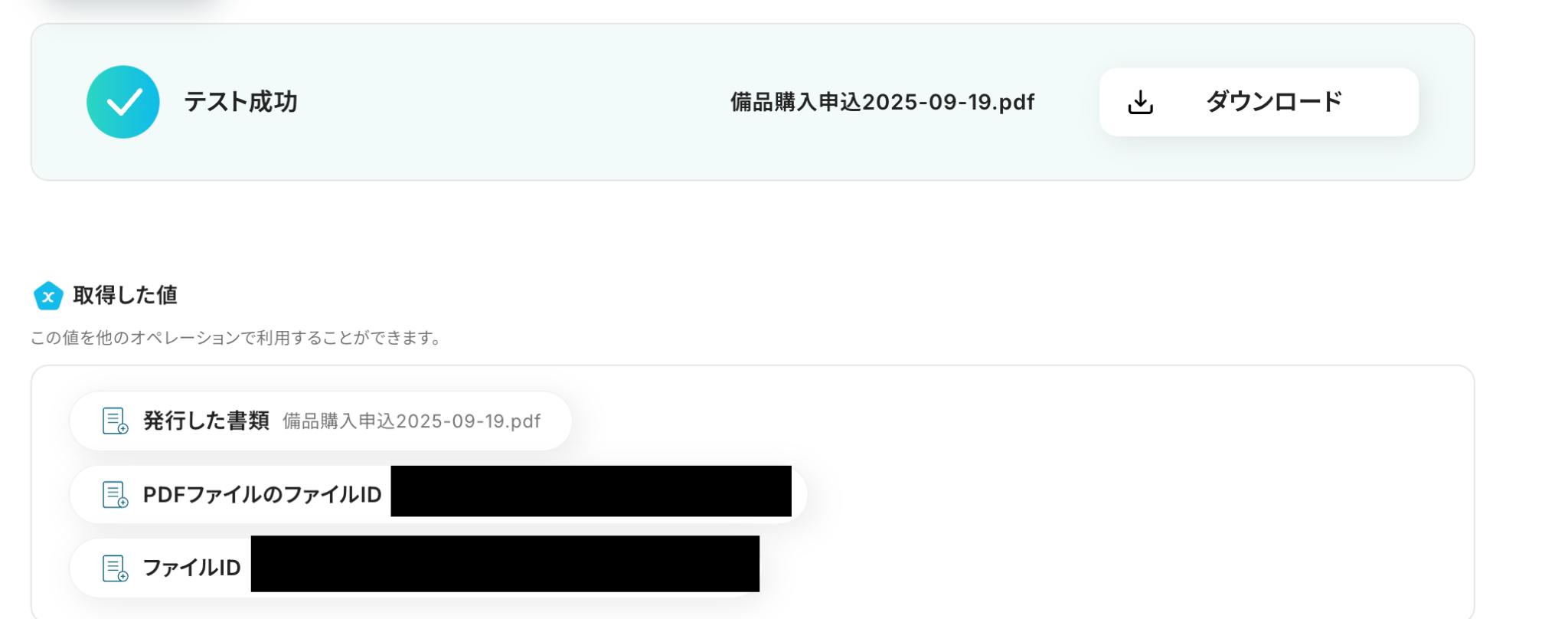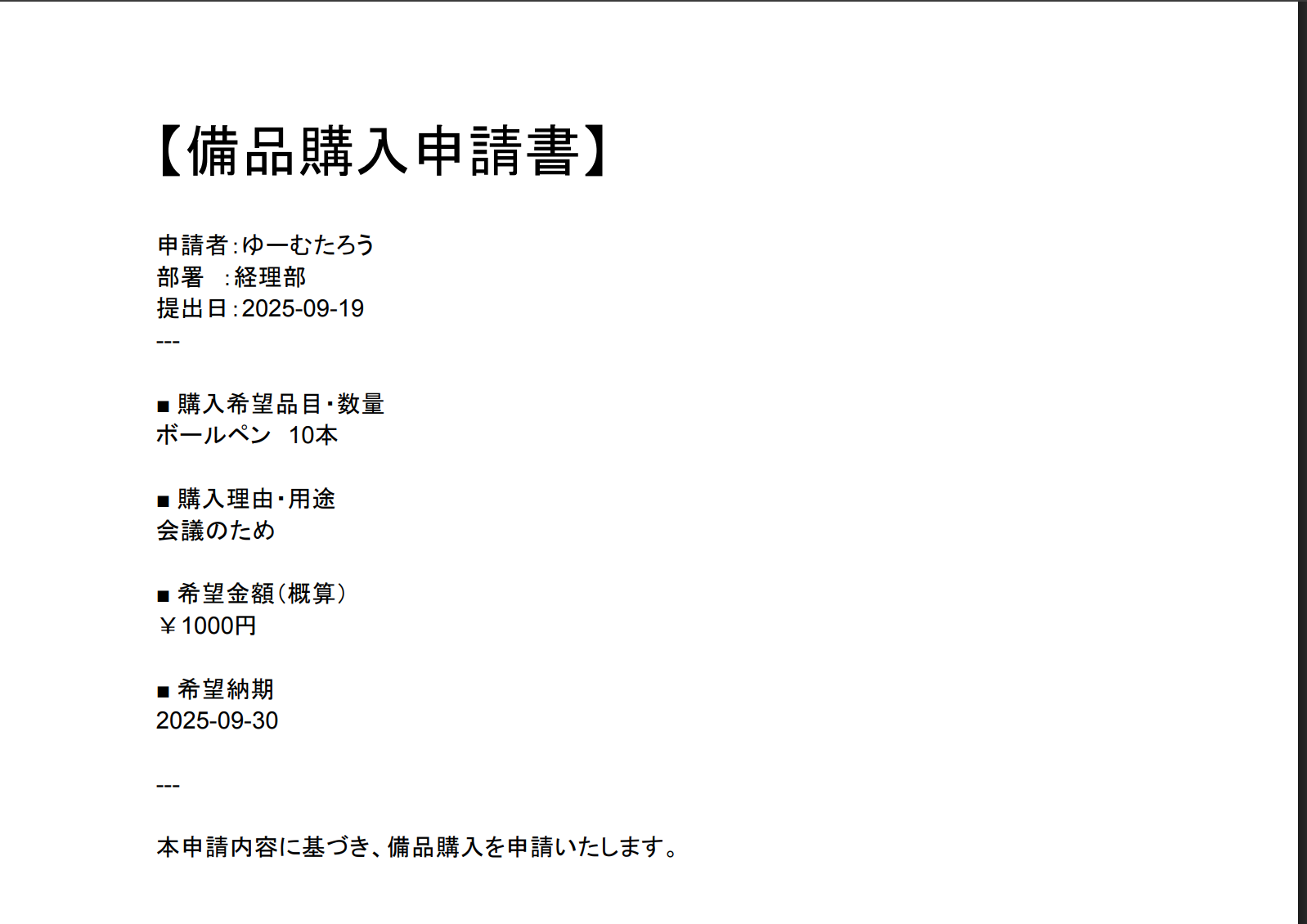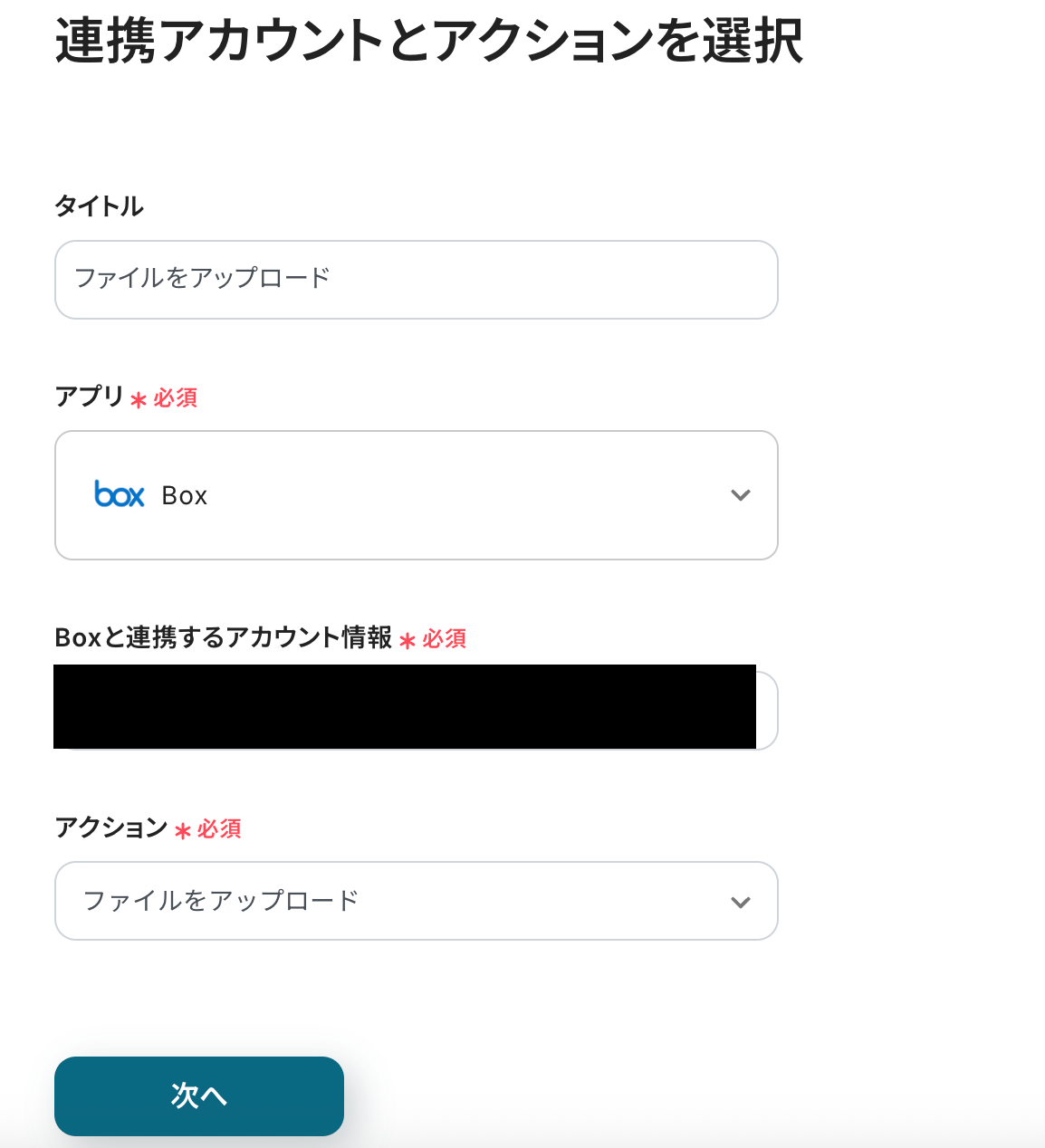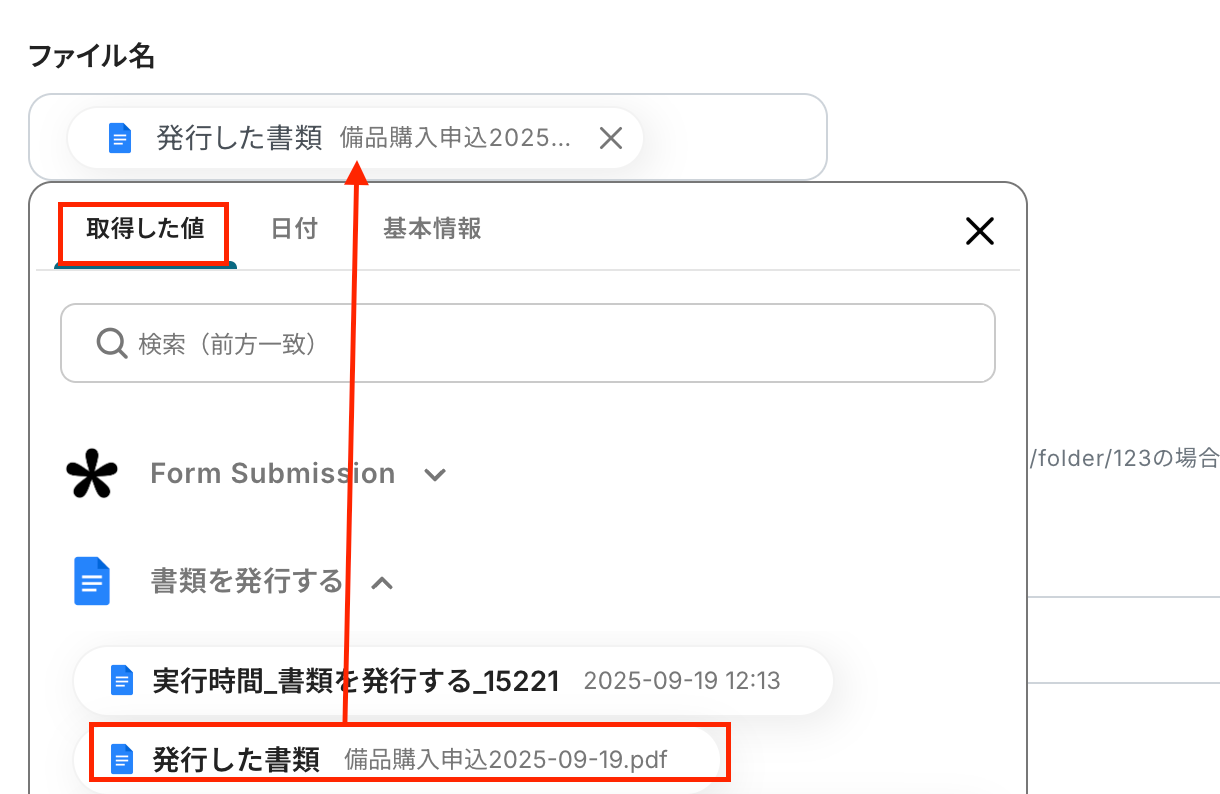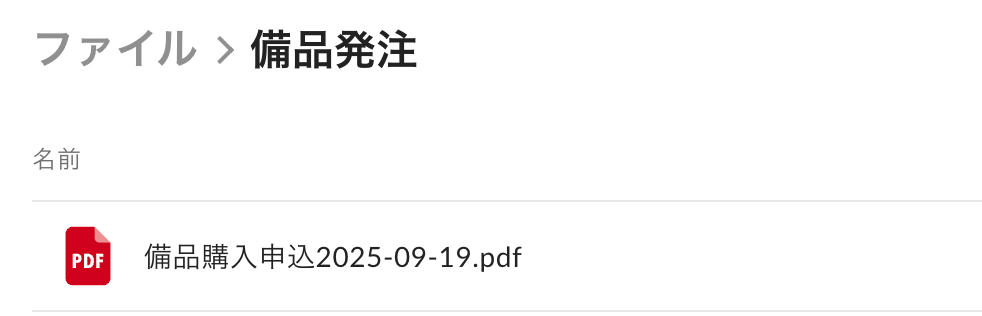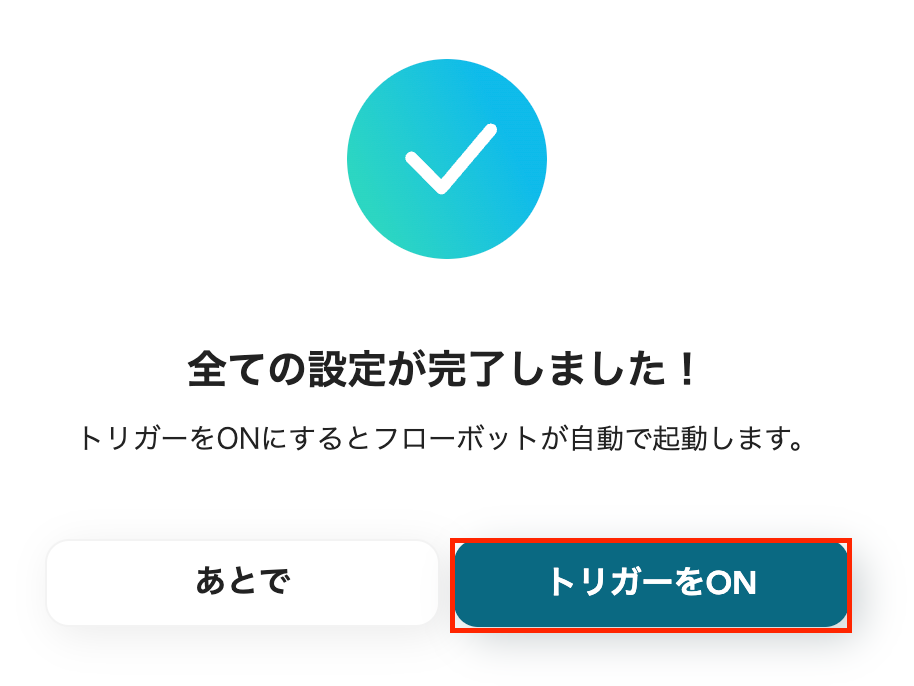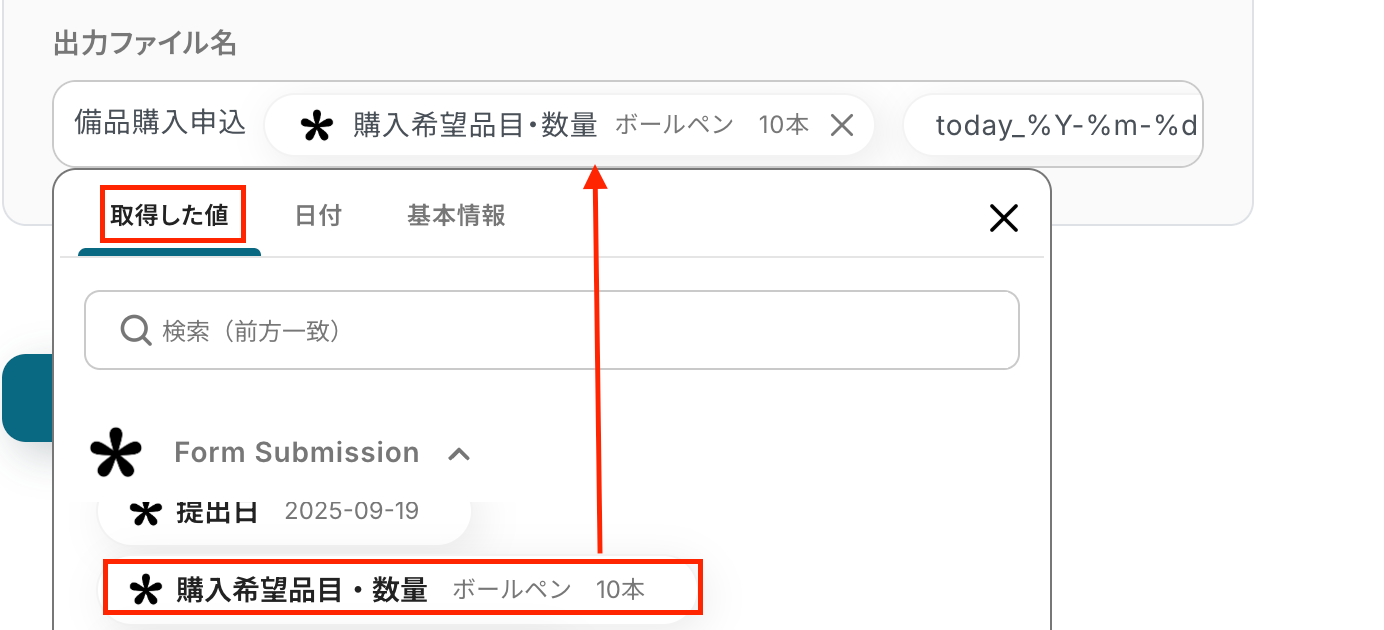Tallyのフォームで情報が送信されたら、PDF化してBoxに保存する
試してみる
■概要
Tallyで作成したフォームから情報が送信されるたびに、手動で内容をコピーして書類を作成し、Boxに保存する作業は手間がかかるのではないでしょうか。このワークフローを活用すれば、Tallyのフォーム送信をトリガーに、送信内容を元にした書類を自動的に作成し、指定したBoxのフォルダへ保存できます。こうしたTallyとBox間の連携作業を自動化し、手作業によるミスや手間を解消します。
■このテンプレートをおすすめする方
・Tallyで受け付けた情報をBoxで管理しており、手作業での連携に課題を感じている方
・フォームからの問い合わせや申請内容を基に、定型的な書類を作成する業務を担当している方
・TallyとBoxを活用した情報管理プロセスを自動化し、業務を効率化したいと考えている方
■注意事項
・Tally、Googleドキュメント、BoxのそれぞれとYoomを連携してください。
・事前に書類の雛形を作成しておいてください。作成方法の詳細については、下記をご参照ください。
https://intercom.help/yoom/ja/articles/8237765
「Tallyで受け付けた申込内容をBoxに保存したい」
「フォームが送信されるたびに、手作業で内容をPDF化してBoxにアップロードするのが手間...」
このように、TallyとBoxを利用する中で、手作業でのデータ連携に非効率さや限界を感じていませんか?
もし、Tallyのフォーム送信をトリガーに、その内容を自動でPDF化してBoxの指定フォルダに保存する仕組みがあれば、こうした日々の定型業務から解放されるでしょう。
入力ミスや保存漏れといったヒューマンエラーを防ぎながら、より創造的なコア業務に専念できる貴重な時間を確保できます。
今回ご紹介する自動化の設定は、専門的な知識がなくてもノーコードで簡単に実現できるので、ぜひこの機会に導入して業務をもっと楽にしていきましょう!
とにかく早く試したい方へ
YoomにはTallyとBoxを連携するためのテンプレートが用意されているので、今すぐ試したい方は以下よりバナーをクリックしてスタートしましょう!
Tallyのフォームで情報が送信されたら、PDF化してBoxに保存する
試してみる
■概要
Tallyで作成したフォームから情報が送信されるたびに、手動で内容をコピーして書類を作成し、Boxに保存する作業は手間がかかるのではないでしょうか。このワークフローを活用すれば、Tallyのフォーム送信をトリガーに、送信内容を元にした書類を自動的に作成し、指定したBoxのフォルダへ保存できます。こうしたTallyとBox間の連携作業を自動化し、手作業によるミスや手間を解消します。
■このテンプレートをおすすめする方
・Tallyで受け付けた情報をBoxで管理しており、手作業での連携に課題を感じている方
・フォームからの問い合わせや申請内容を基に、定型的な書類を作成する業務を担当している方
・TallyとBoxを活用した情報管理プロセスを自動化し、業務を効率化したいと考えている方
■注意事項
・Tally、Googleドキュメント、BoxのそれぞれとYoomを連携してください。
・事前に書類の雛形を作成しておいてください。作成方法の詳細については、下記をご参照ください。
https://intercom.help/yoom/ja/articles/8237765
TallyとBoxを連携してできること
TallyとBoxのAPIを連携することで、Tallyのフォームで受け付けた情報をBoxへ自動的に保存する仕組みを構築できます。
これにより、手作業によるファイルの作成やアップロードの手間をなくし、業務の正確性とスピードを向上させることが可能になります。
ここでは具体的な自動化の例を複数ご紹介しますので、気になる内容があれば、ぜひクリックしてみてください!
Tallyのフォームで情報が送信されたら、PDF化してBoxに保存する
Tallyのフォームで情報が送信されるたびに、その内容を自動でPDFドキュメントとして生成し、Boxの指定したフォルダに保存します。
この仕組みにより、これまで手作業で行っていたファイルの作成やアップロードといった一連の作業が不要になり、申請書や申込書の管理を効率化できます。
Tallyのフォームで情報が送信されたら、PDF化してBoxに保存する
試してみる
■概要
Tallyで作成したフォームから情報が送信されるたびに、手動で内容をコピーして書類を作成し、Boxに保存する作業は手間がかかるのではないでしょうか。このワークフローを活用すれば、Tallyのフォーム送信をトリガーに、送信内容を元にした書類を自動的に作成し、指定したBoxのフォルダへ保存できます。こうしたTallyとBox間の連携作業を自動化し、手作業によるミスや手間を解消します。
■このテンプレートをおすすめする方
・Tallyで受け付けた情報をBoxで管理しており、手作業での連携に課題を感じている方
・フォームからの問い合わせや申請内容を基に、定型的な書類を作成する業務を担当している方
・TallyとBoxを活用した情報管理プロセスを自動化し、業務を効率化したいと考えている方
■注意事項
・Tally、Googleドキュメント、BoxのそれぞれとYoomを連携してください。
・事前に書類の雛形を作成しておいてください。作成方法の詳細については、下記をご参照ください。
https://intercom.help/yoom/ja/articles/8237765
Tallyのフォームで情報が送信されたら、PDF化して承認後にBoxへ保存する
Tallyのフォーム送信内容をPDF化した後、Boxに保存する前に社内の承認フローを挟む自動化も可能です。
担当者が内容を確認し承認することで初めてBoxにファイルが保存されるため、手作業での承認依頼や承認後のアップロード作業といった二重の手間を削減し、コンプライアンスを担保しながら確実なファイル管理を実現します。
Tallyのフォームで情報が送信されたら、PDF化して承認後にBoxへ保存する
試してみる
■概要
Tallyで受け付けたフォームの情報を基に書類を作成し、承認を得てからBoxへ保存する、といった一連の作業に手間を感じていませんか。手作業での情報転記は時間がかかるだけでなく、入力ミスや承認後の保存漏れといったヒューマンエラーの原因にもなり得ます。
このワークフローを活用すれば、Tallyのフォーム送信をきっかけに、書類の発行から承認依頼、Boxへの自動保存までを一気通貫で自動化し、こうした課題を円滑に解消できます。
■このテンプレートをおすすめする方
・Tallyで収集した情報を基に、手作業で書類を作成しBoxへ保存している方
・フォーム送信後の承認プロセスに時間がかかり、業務の停滞を感じている担当者の方
・TallyとBox間の情報連携を自動化し、手入力によるミスをなくしたいと考えている方
■注意事項
・Tally、Googleドキュメント、BoxのそれぞれとYoomを連携してください。
・事前に書類の雛形を作成しておいてください。作成方法の詳細については、下記をご参照ください。
https://intercom.help/yoom/ja/articles/8237765
TallyとBoxの連携フローを作ってみよう
それでは、さっそく実際にTallyとBoxを連携したフローを作成してみましょう!
今回はYoomを使用して、ノーコードでTallyとBoxの連携を進めていきますので、もしまだYoomのアカウントをお持ちでない場合は、こちらの登録フォームからアカウントを発行しておきましょう。
※今回連携するアプリの公式サイト:Tally/Box
[Yoomとは]
フローの作成方法
今回は「Tallyのフォームで情報が送信されたら、PDF化してBoxに保存する」フローを作成していきます!
作成の流れは大きく分けて以下です。
- TallyとBoxをマイアプリ連携
- 該当のテンプレートをコピー
- Tallyのトリガー設定およびBoxのアクション設定
- トリガーをONにし、フローが起動するかを確認
Tallyのフォームで情報が送信されたら、PDF化してBoxに保存する
試してみる
■概要
Tallyで作成したフォームから情報が送信されるたびに、手動で内容をコピーして書類を作成し、Boxに保存する作業は手間がかかるのではないでしょうか。このワークフローを活用すれば、Tallyのフォーム送信をトリガーに、送信内容を元にした書類を自動的に作成し、指定したBoxのフォルダへ保存できます。こうしたTallyとBox間の連携作業を自動化し、手作業によるミスや手間を解消します。
■このテンプレートをおすすめする方
・Tallyで受け付けた情報をBoxで管理しており、手作業での連携に課題を感じている方
・フォームからの問い合わせや申請内容を基に、定型的な書類を作成する業務を担当している方
・TallyとBoxを活用した情報管理プロセスを自動化し、業務を効率化したいと考えている方
■注意事項
・Tally、Googleドキュメント、BoxのそれぞれとYoomを連携してください。
・事前に書類の雛形を作成しておいてください。作成方法の詳細については、下記をご参照ください。
https://intercom.help/yoom/ja/articles/8237765
ステップ1:マイアプリ登録しよう
ここでは、Yoomとそれぞれのアプリを連携して、操作が行えるようにしていきます。
まずは基本的な設定方法を解説しているナビをご覧ください!
Tallyのマイアプリ登録
アプリ一覧でTallyを選択してください。

アカウント名には任意の名前を入力します。
アクセストークンはtallyと入力しましょう。
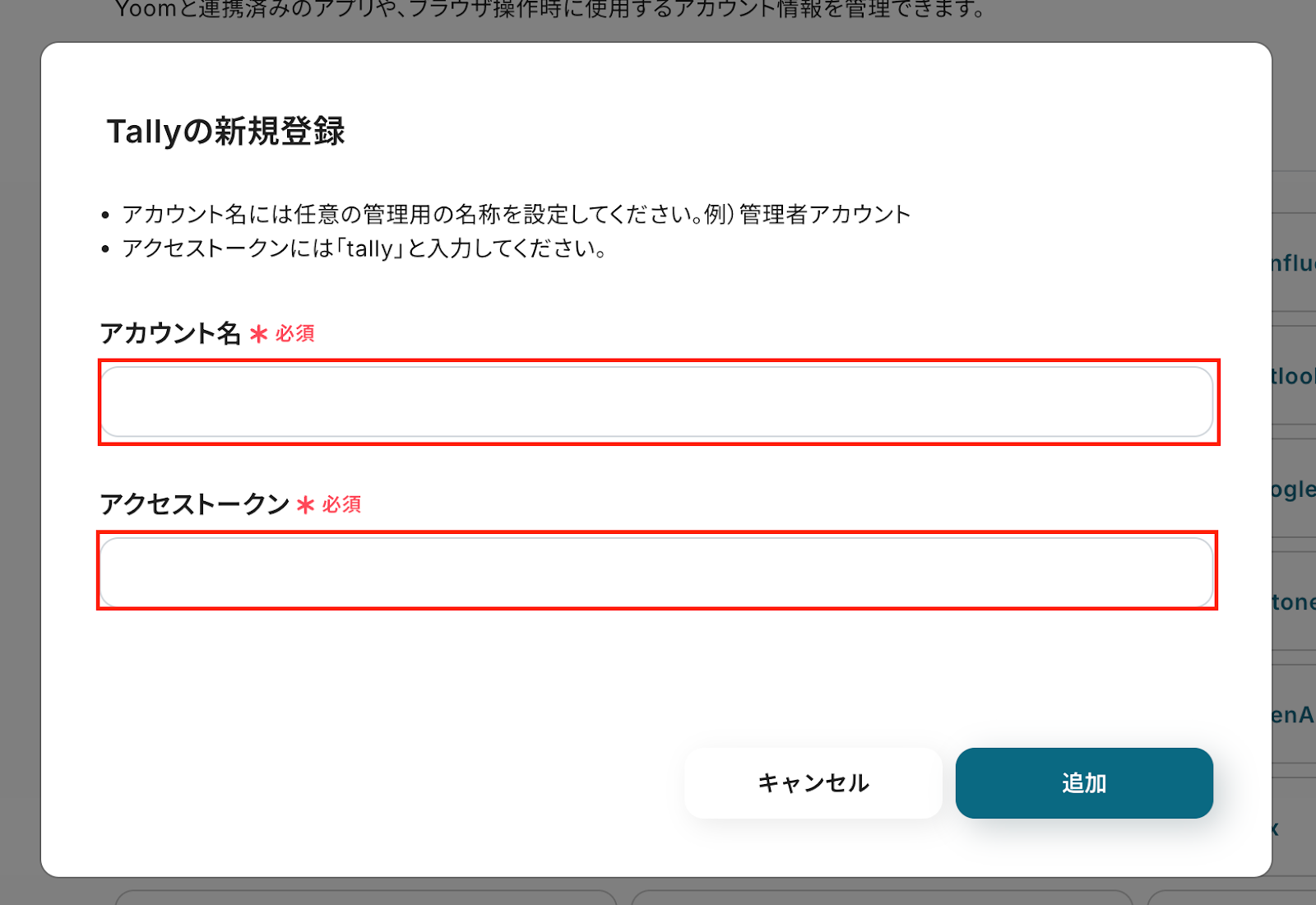
これでTallyのマイアプリ登録が完了です。
Boxのマイアプリ登録
Boxのマイアプリ登録手順は、以下を参考に進めてください。
Googleドキュメントのマイアプリ登録
アプリ一覧で、検索窓を使いGoogleドキュメントをクリックしましょう。

「Sign in with Google」をクリックします。
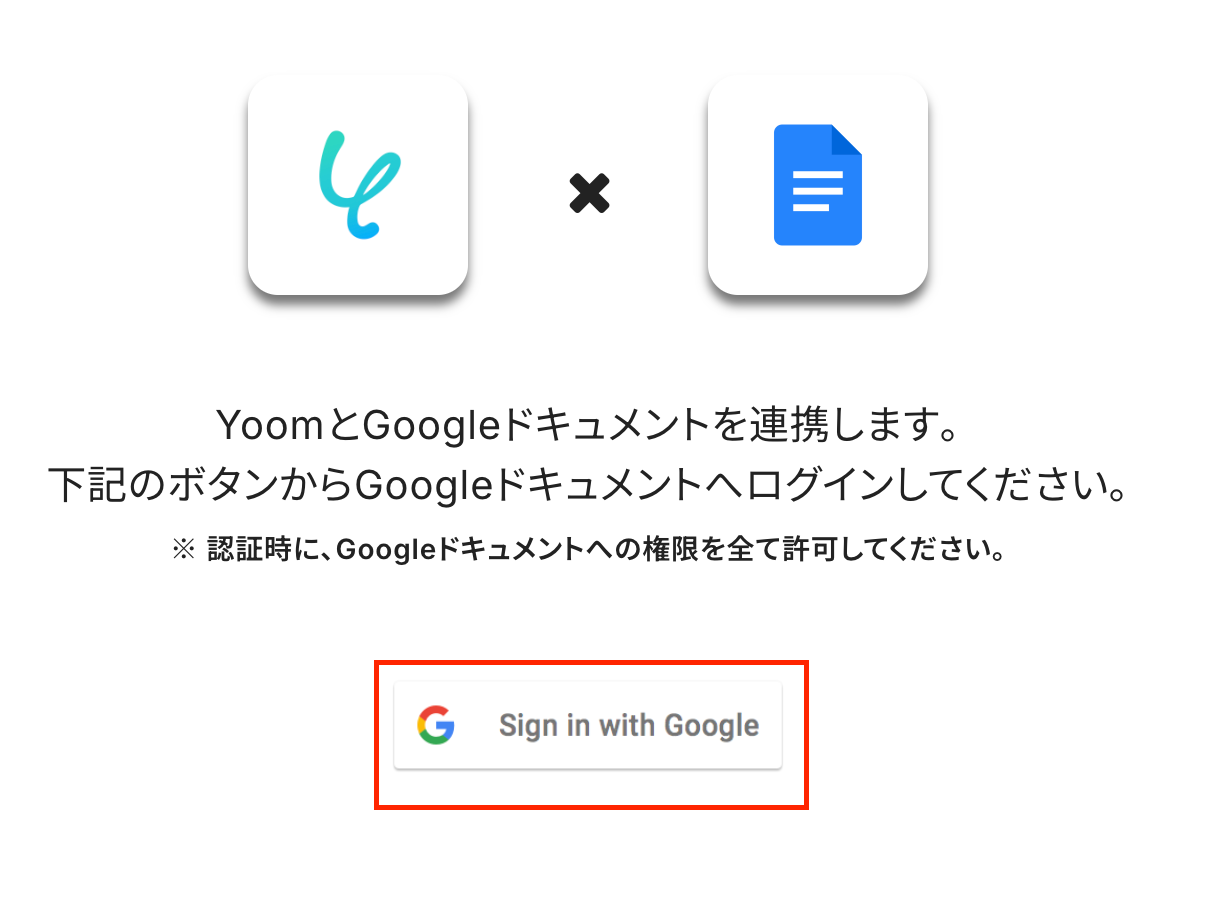
連携するアカウントを選択してください。
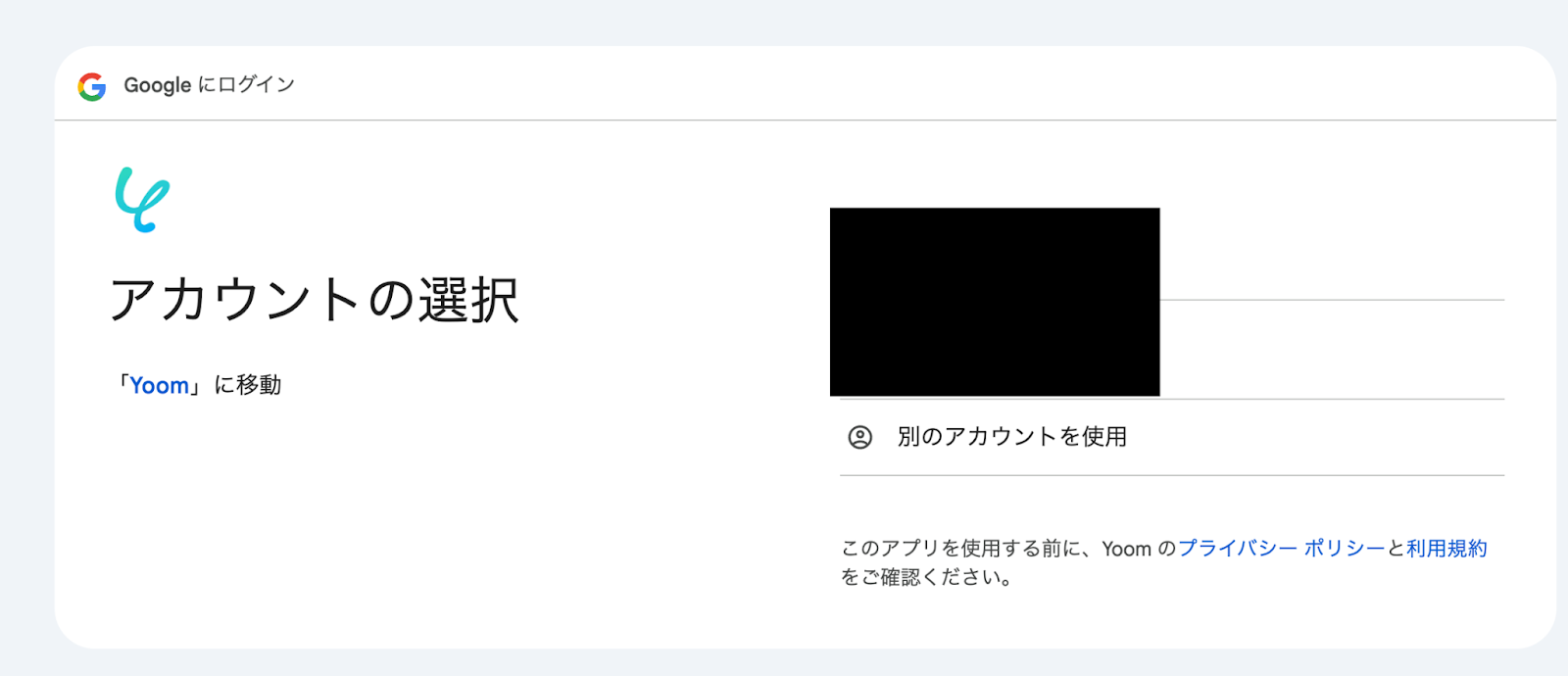
「次へ」をクリックしましょう。
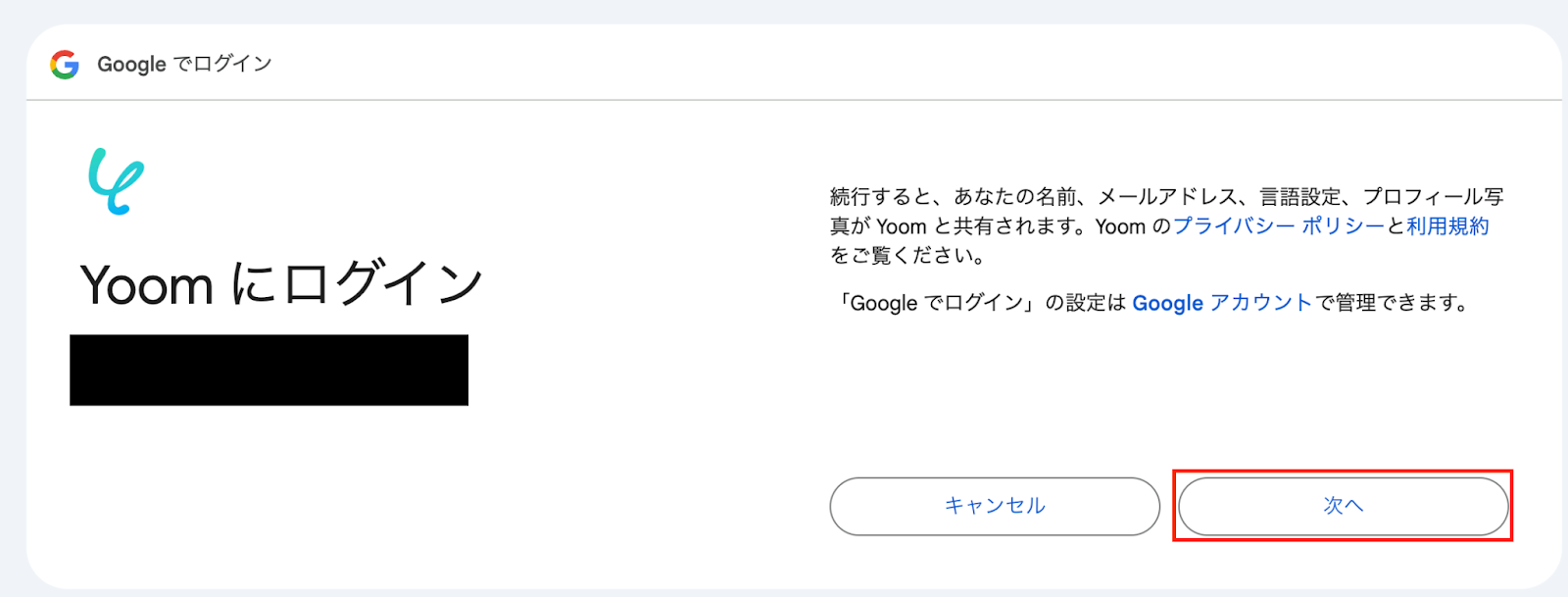
「続行」を選択します。
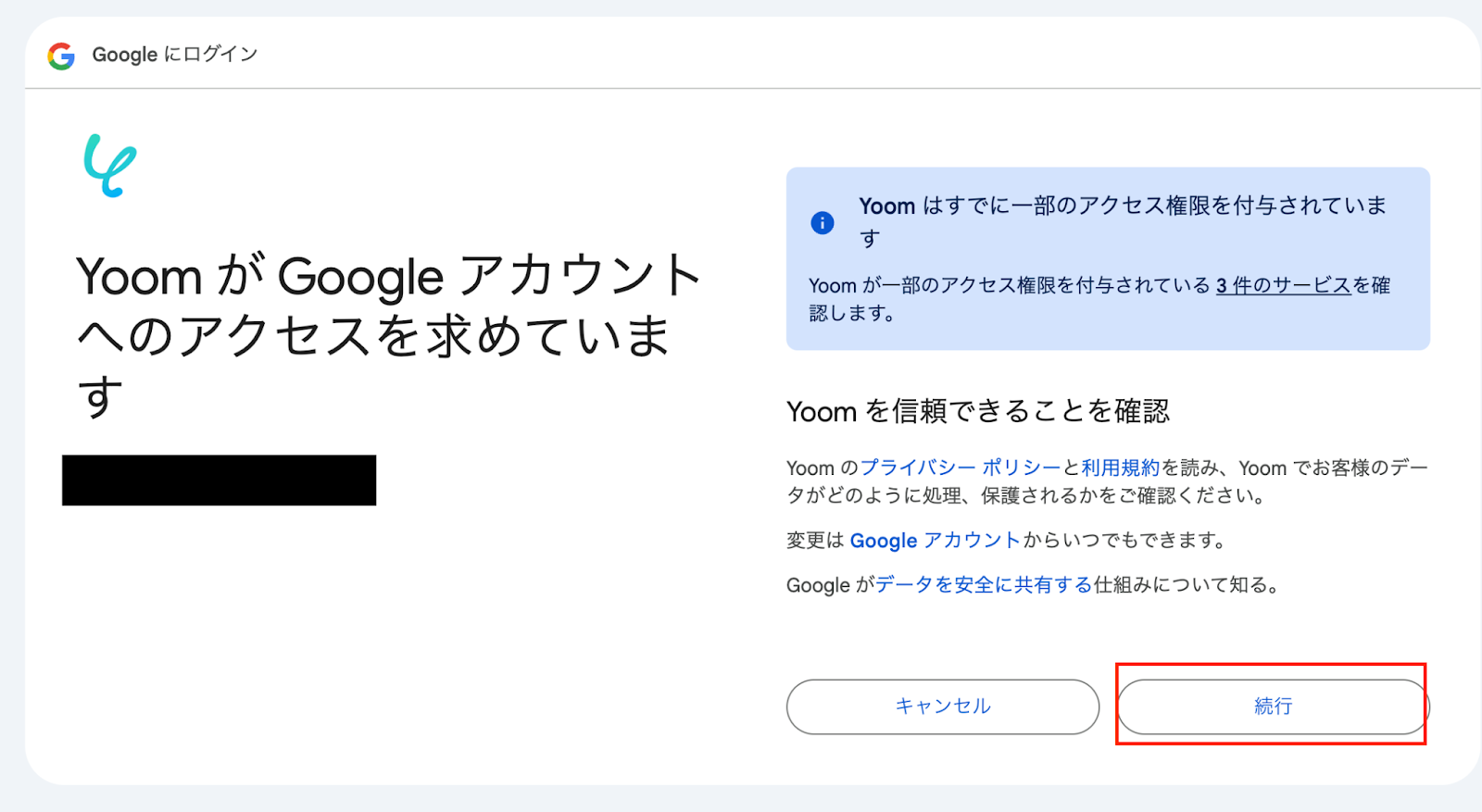
これでGoogleドキュメントのマイアプリ登録ができました。
ステップ2:テンプレートをコピーする
続いてYoomのテンプレートをコピーします。
以下のバナーの「試してみる」をクリックします。
Tallyのフォームで情報が送信されたら、PDF化してBoxに保存する
試してみる
■概要
Tallyで作成したフォームから情報が送信されるたびに、手動で内容をコピーして書類を作成し、Boxに保存する作業は手間がかかるのではないでしょうか。このワークフローを活用すれば、Tallyのフォーム送信をトリガーに、送信内容を元にした書類を自動的に作成し、指定したBoxのフォルダへ保存できます。こうしたTallyとBox間の連携作業を自動化し、手作業によるミスや手間を解消します。
■このテンプレートをおすすめする方
・Tallyで受け付けた情報をBoxで管理しており、手作業での連携に課題を感じている方
・フォームからの問い合わせや申請内容を基に、定型的な書類を作成する業務を担当している方
・TallyとBoxを活用した情報管理プロセスを自動化し、業務を効率化したいと考えている方
■注意事項
・Tally、Googleドキュメント、BoxのそれぞれとYoomを連携してください。
・事前に書類の雛形を作成しておいてください。作成方法の詳細については、下記をご参照ください。
https://intercom.help/yoom/ja/articles/8237765
「OK」をクリックしてください。
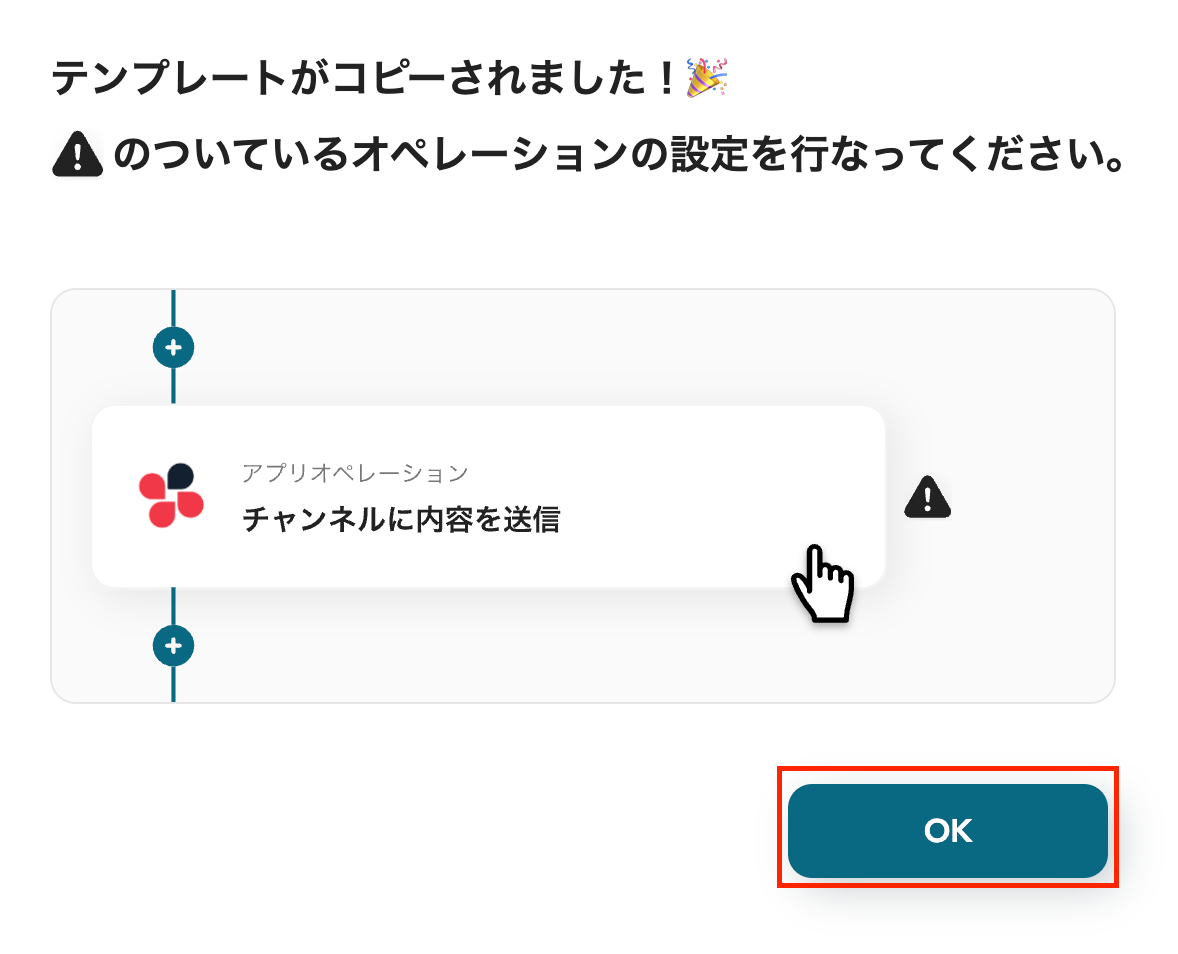
これでテンプレートのコピーができました。
コピーしたテンプレートはマイプロジェクトに保存されています。
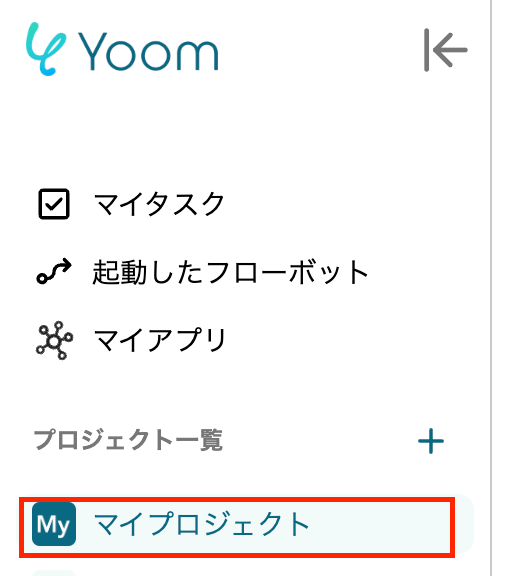
次にフローボットの設定を行いますが、ここではGoogleドキュメントを使用して、書類の発行を行うため、事前にGoogleドキュメントでフォーマットを作成する必要があるので準備しましょう。
ここでは以下のフォーマットを用意しました。
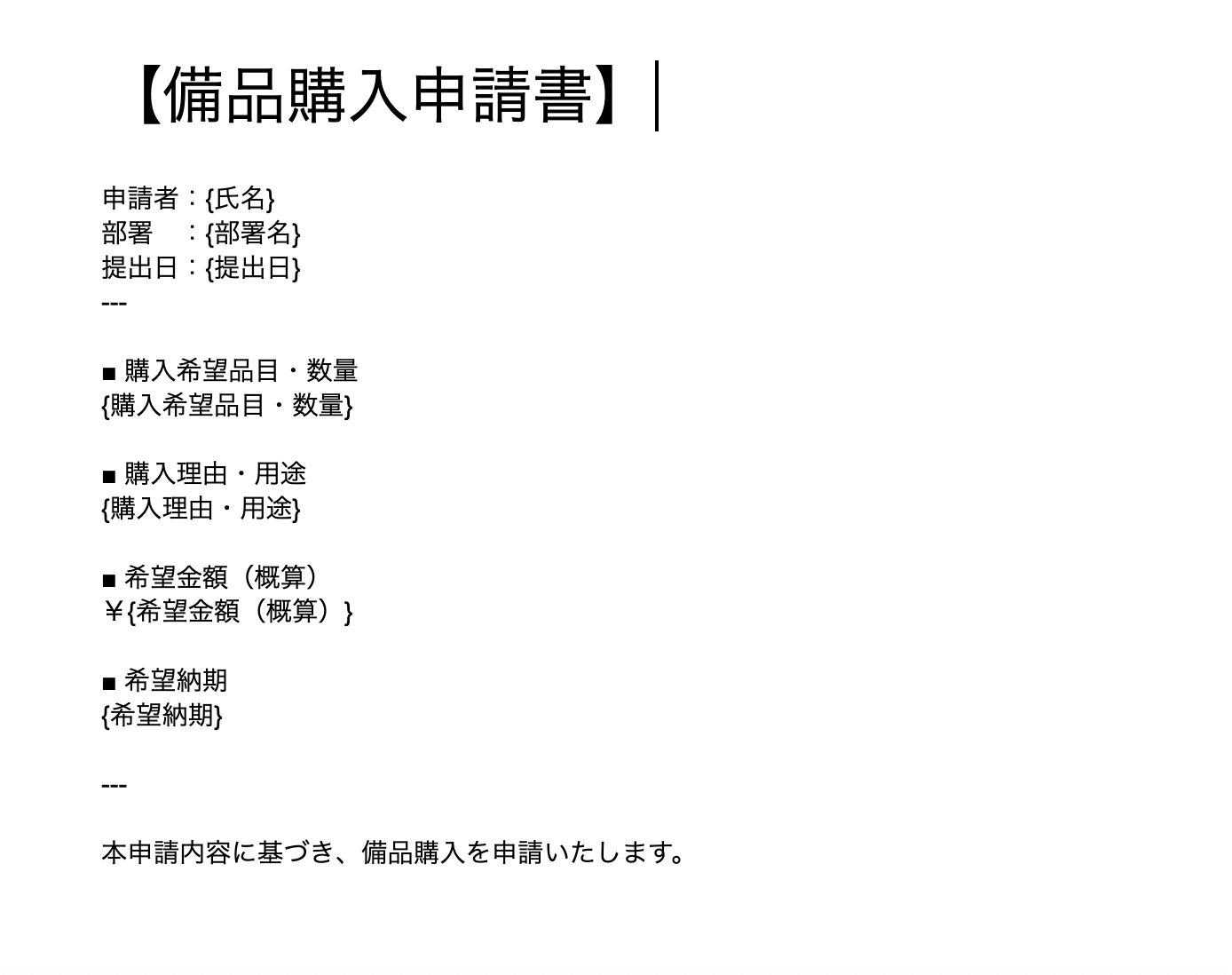
ステップ3:Tallyのトリガーを設定しよう(Form Submission)
次にフローボットの設定に進みます。
先ほどコピーしたテンプレートの「Form Submission」をクリックして設定をしていきましょう!
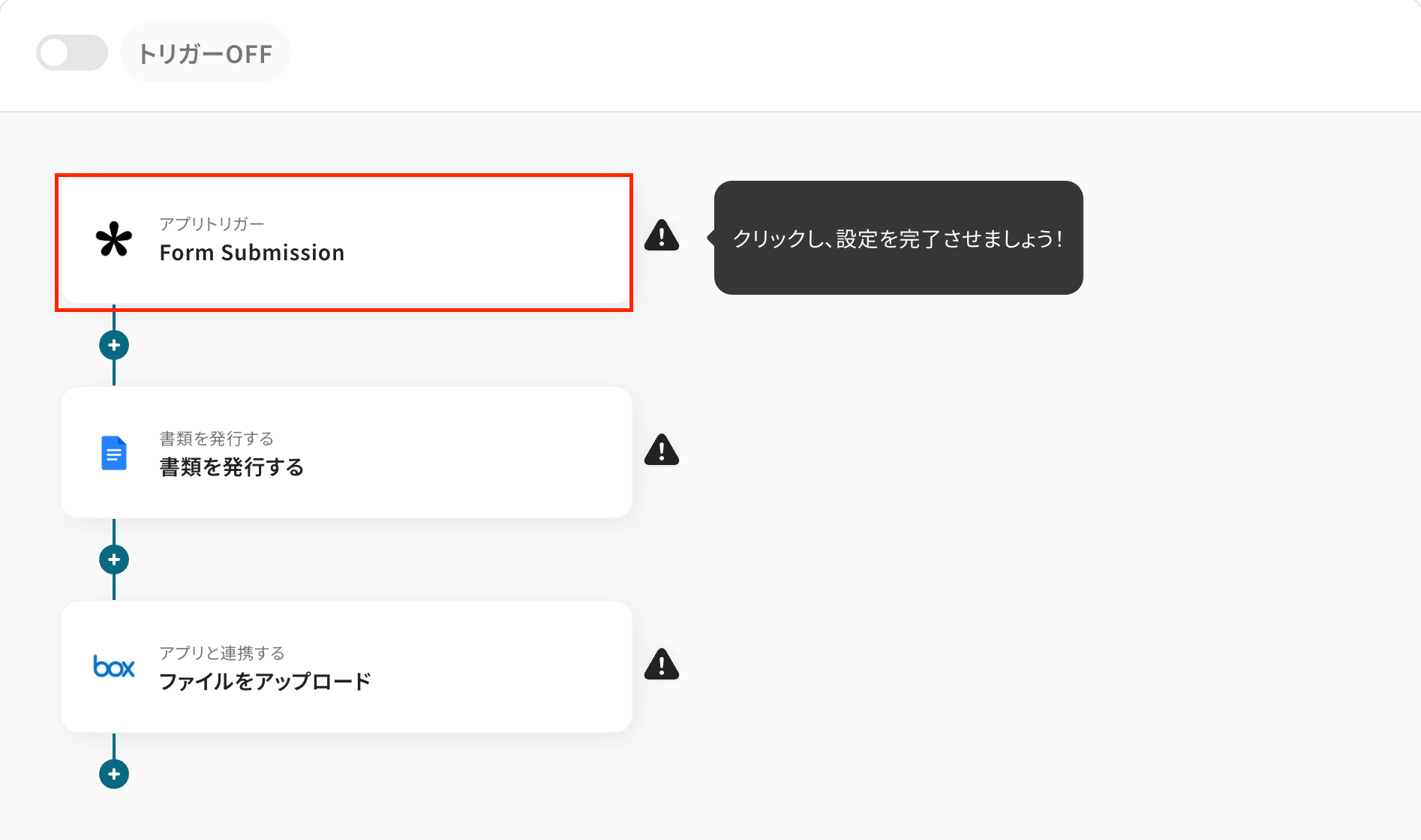
連携アカウントとアクションを選択する画面は、以下を確認したら、次へをクリックしましょう。
- タイトルは変更できます。
- Tallyと連携するアカウント情報を確認しましょう。
- トリガーアクションは「Form Submission」が選択されています。
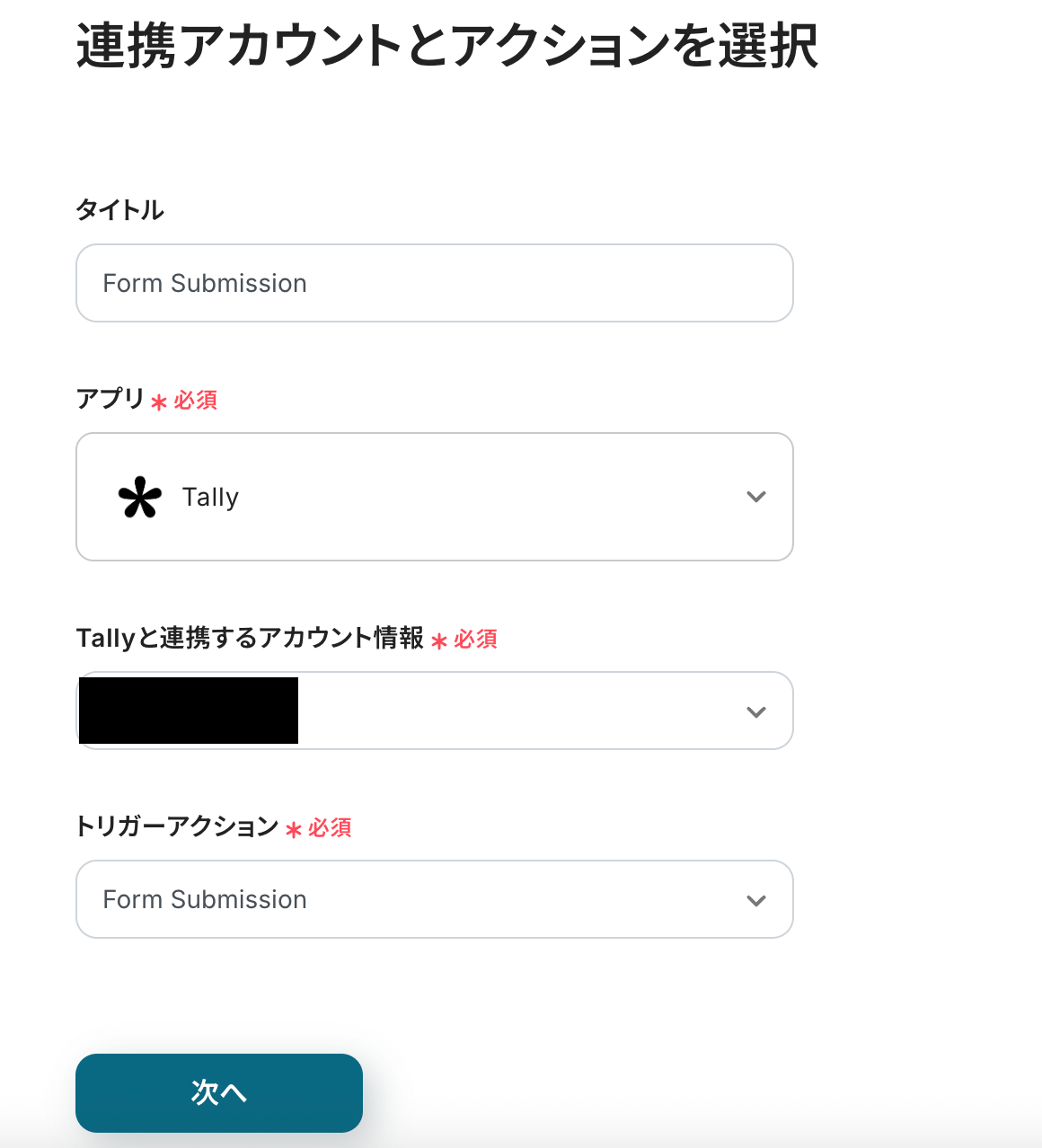
アプリトリガーのWebhookイベント受信設定に進みます。
表示されているWebhookURLをコピーし、Tallyの管理画面で設定します。
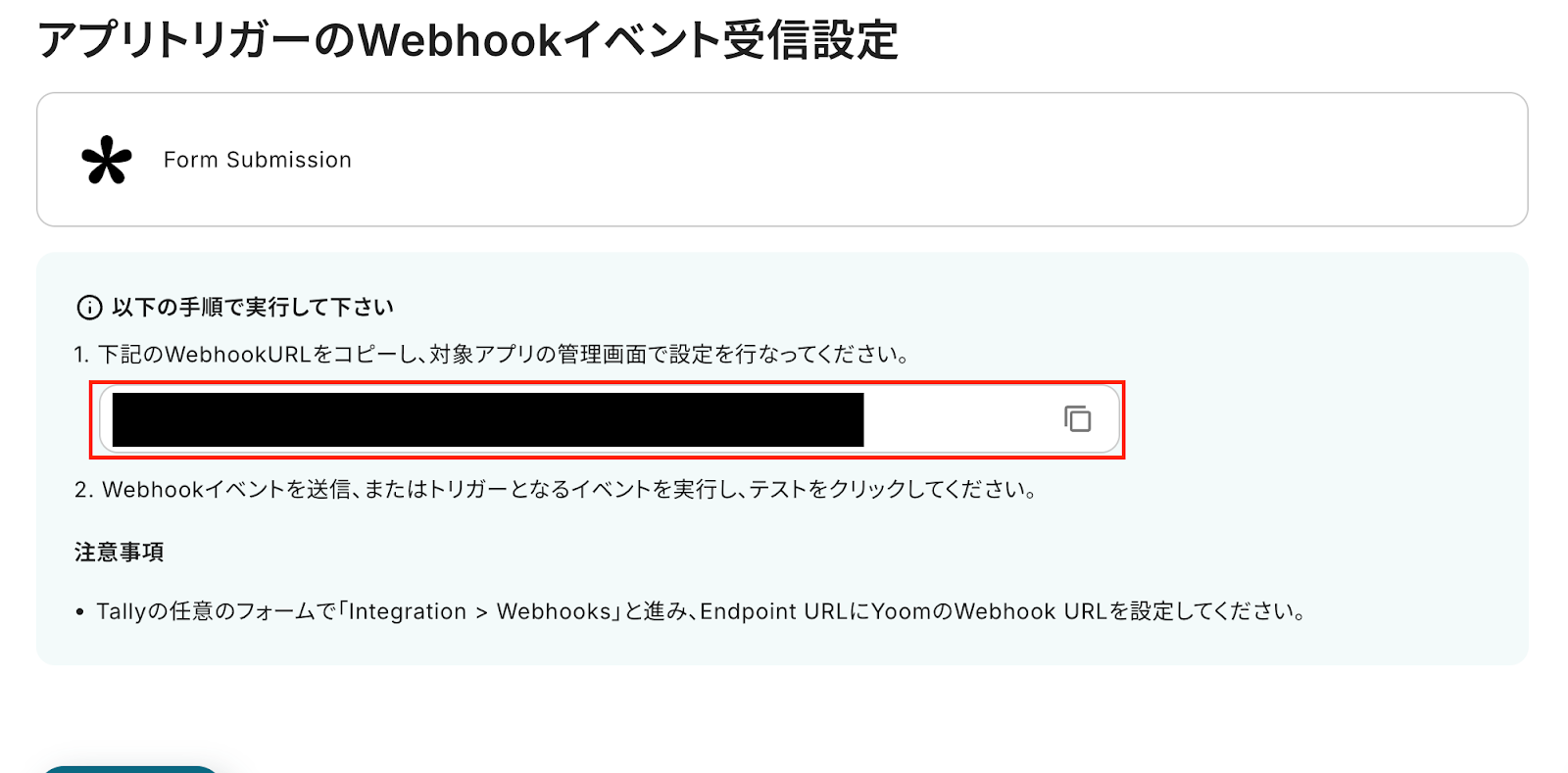
WebhookURLの設定方法は、Tallyの連携したいフォームにアクセスします。
「Integration 」を選択後 「Webhooks」をクリックしてください。
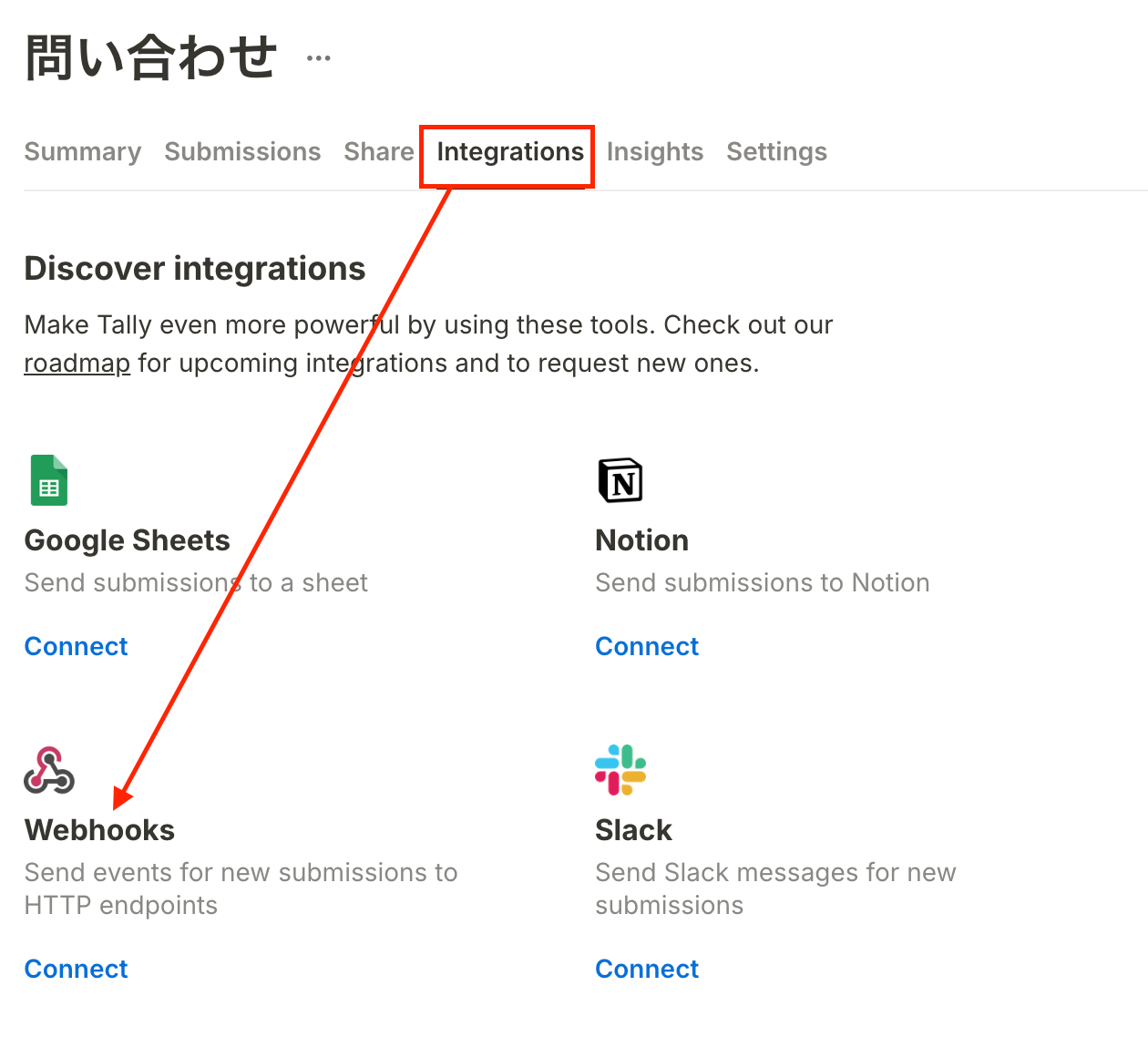
Endpoint URLにYoomでコピーしたWebhook URLを入力します。
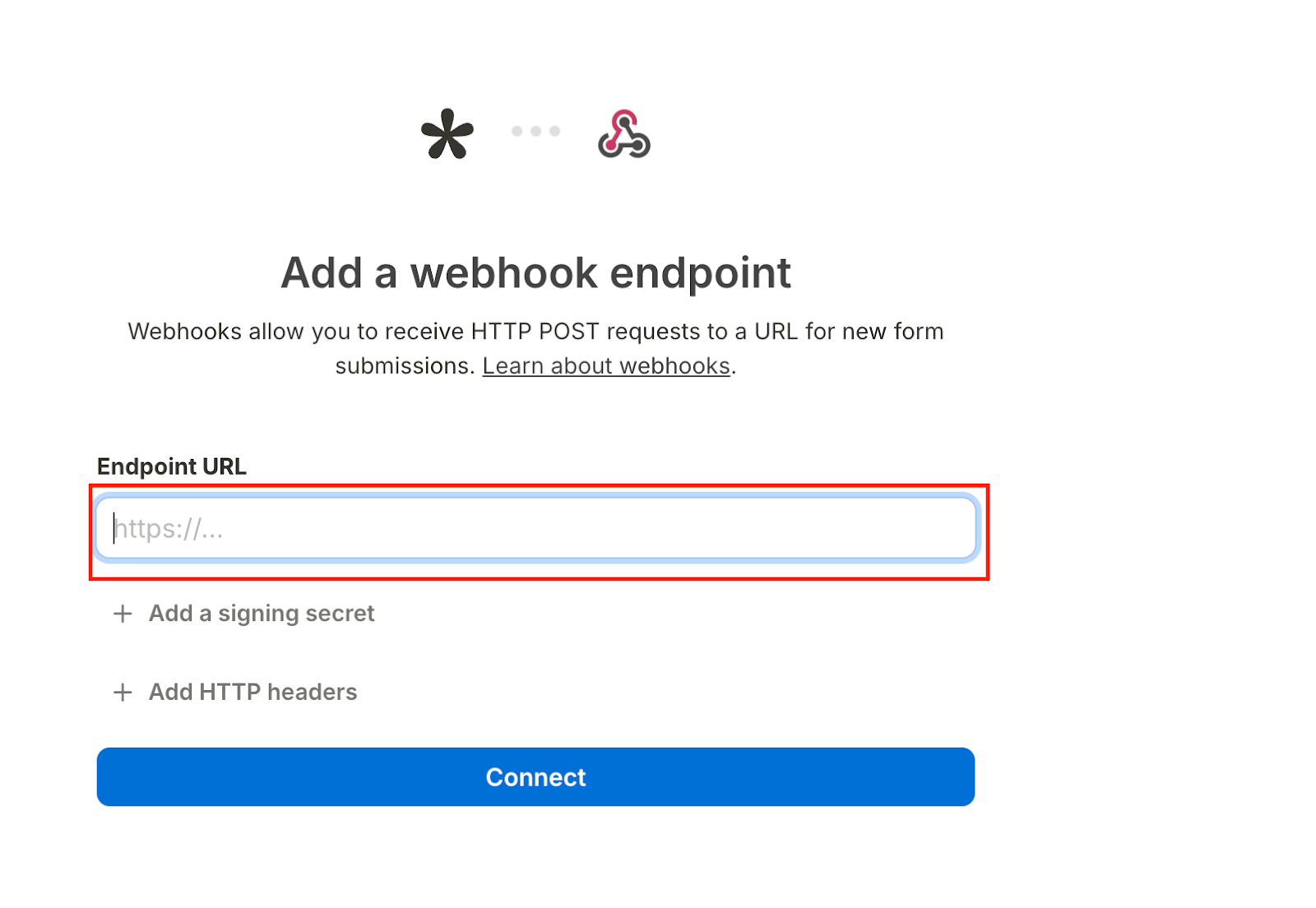
ここまでできたら、Tallyのフォームに回答を行い、トリガーを起動させてください。
トリガーを実行したら、Yoomに戻りテストをクリック。
テストが成功し、取得した値に情報が追加できたら保存しましょう。
ここで取得した値は、後続のオペレーションで使用します。
取得した値は、フローボットが起動する毎に新しい値に置き換わります。
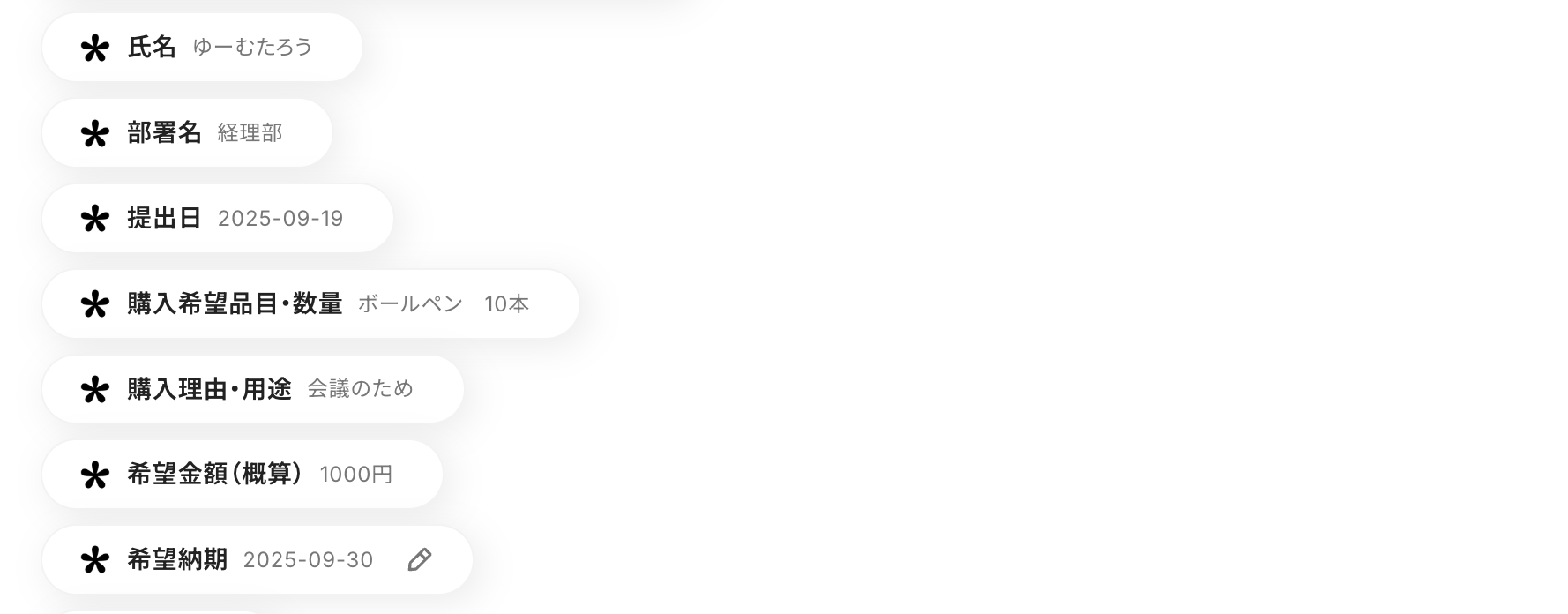
ステップ4:Googleドキュメントのアクションを設定しよう(書類を発行する)
次に「書類を発行する」をクリックしましょう。
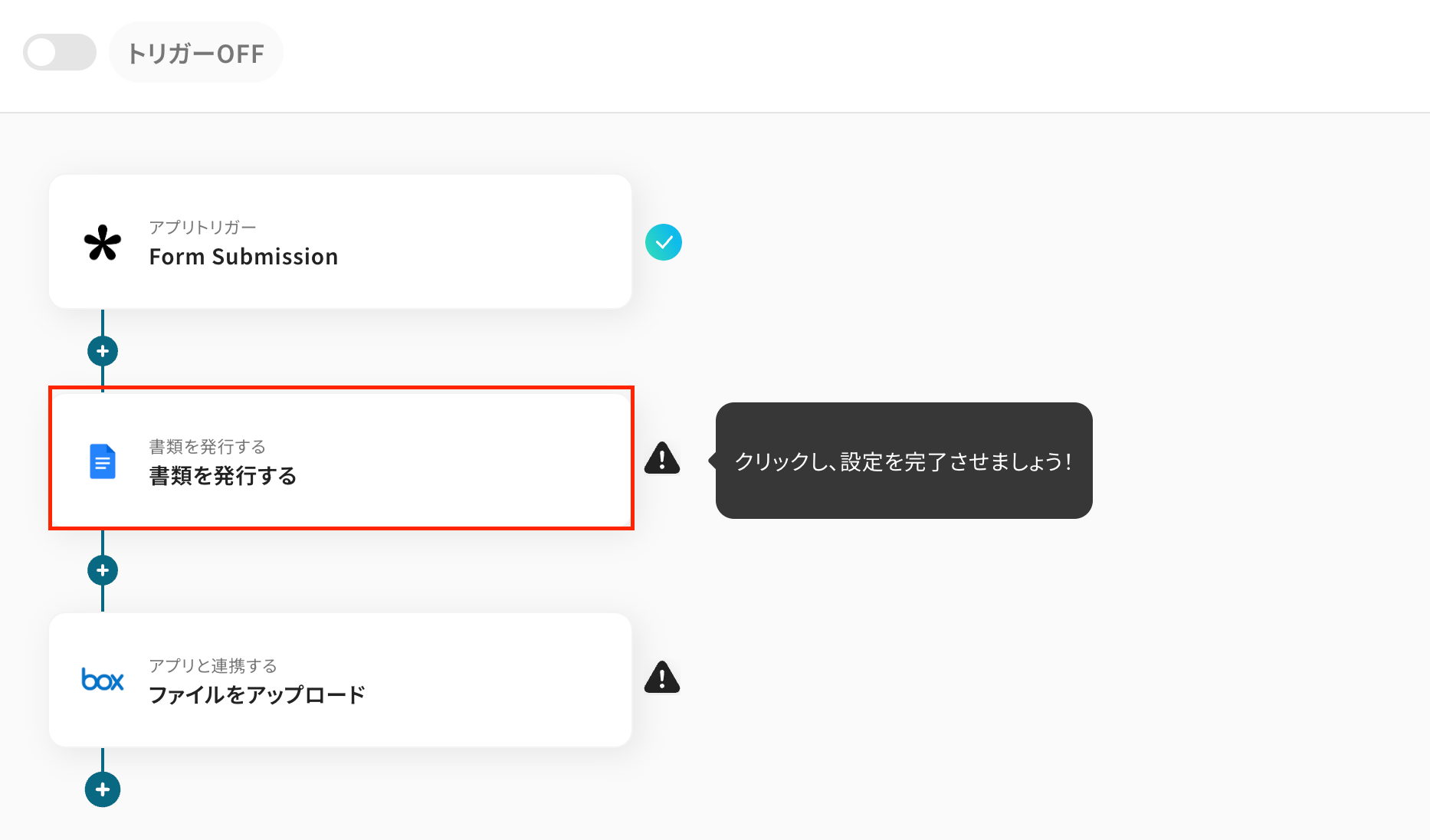
書類の連携を行います。
タイトルは変更OKです。
Googleドキュメントと連携するアカウント情報を確認してください。
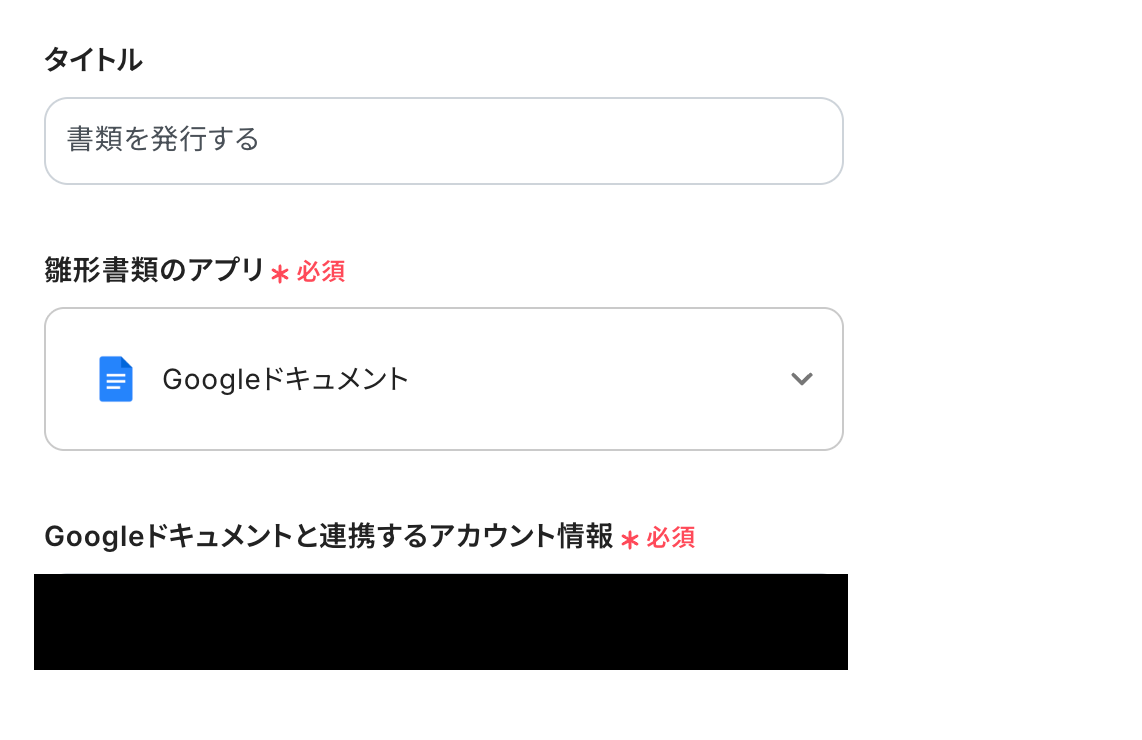
ドキュメントのファイルIDはGoogle ドキュメントのURLの「/d/●●●●」の●部分を入力するか、候補から選択しましょう。
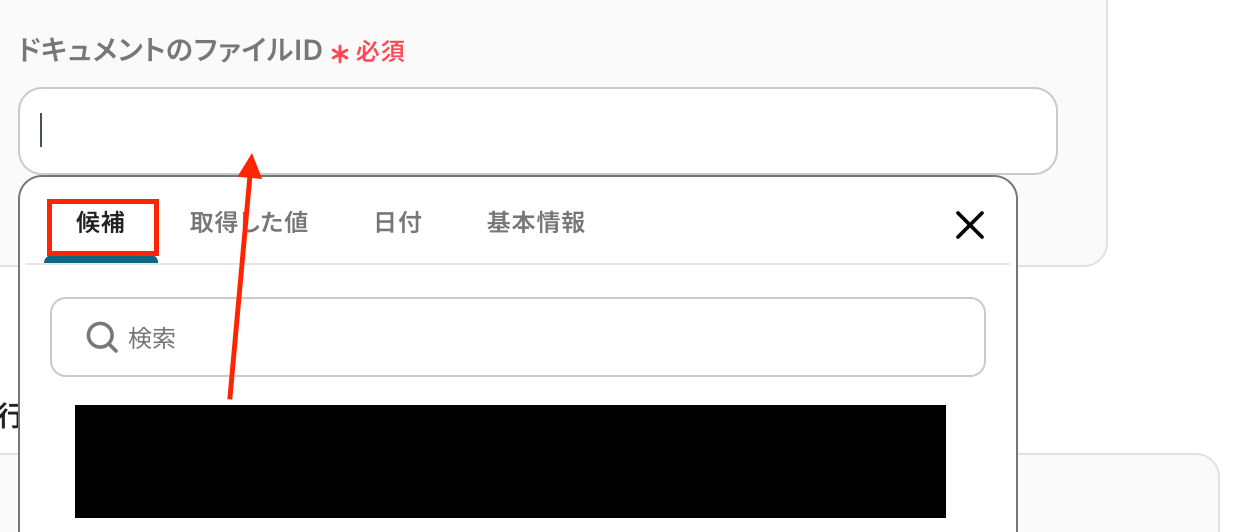
格納先のGoogle DriveフォルダIDは候補に表示される中から選択してください。
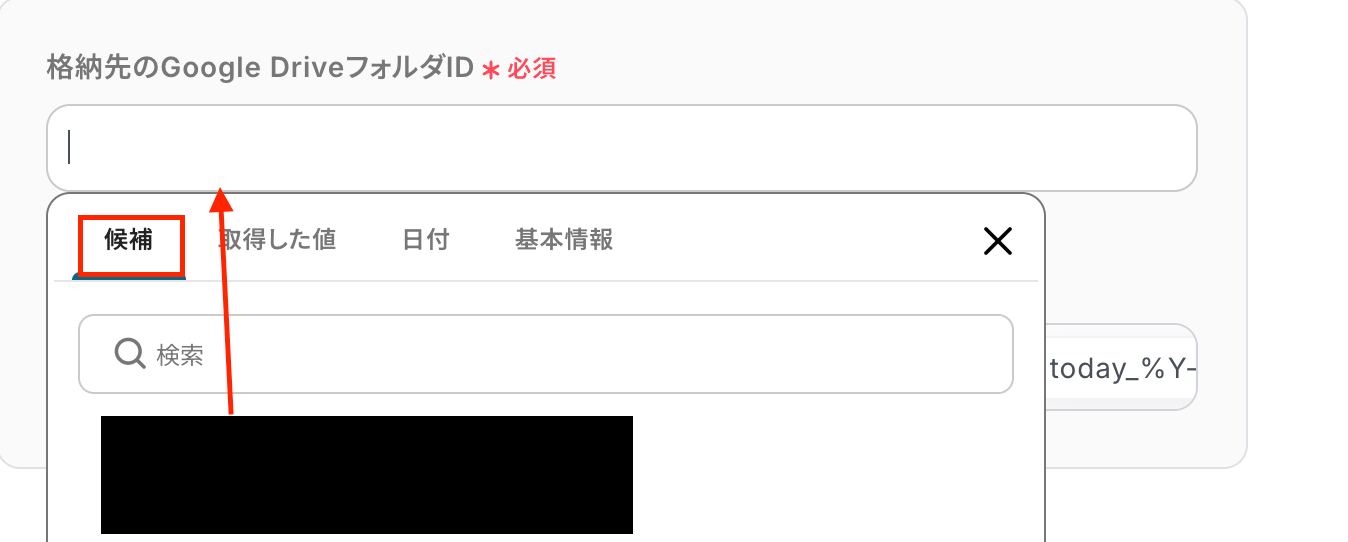
出力ファイル名はファイル名がわかりやすいように設定しましょう。
添付画像は例ですが、「日付」から「今日」を選択しておけば、ファイルの整理がしやすいですね。
設定後、次へをクリックしましょう。
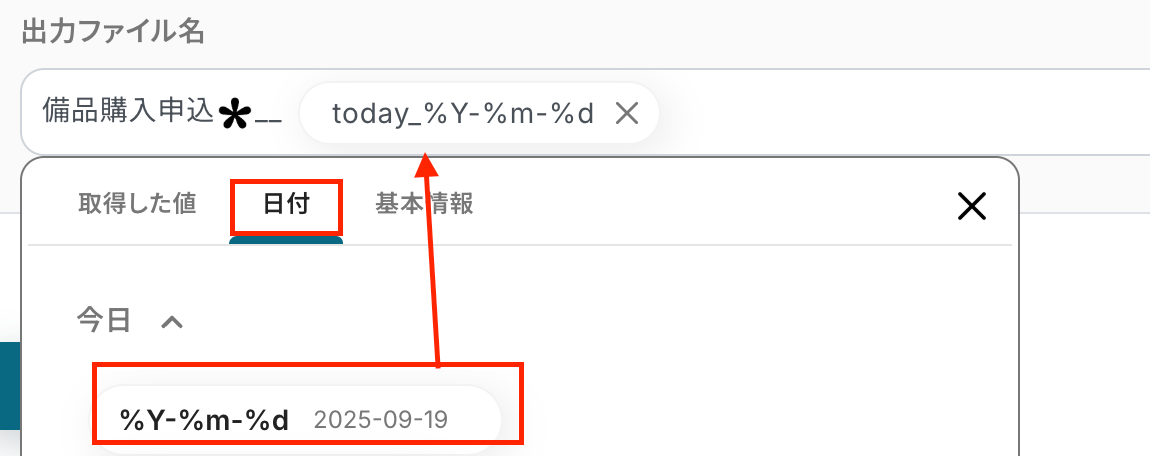
置換条件の設定を行います。
置換対象の文字列に合致する項目を置換後の文字列に設定します。
設定する時は、Tallyで取得した値から選択しましょう。
ここで手入力してしまうと、同じ内容を繰り返す追加することになるので注意してください。
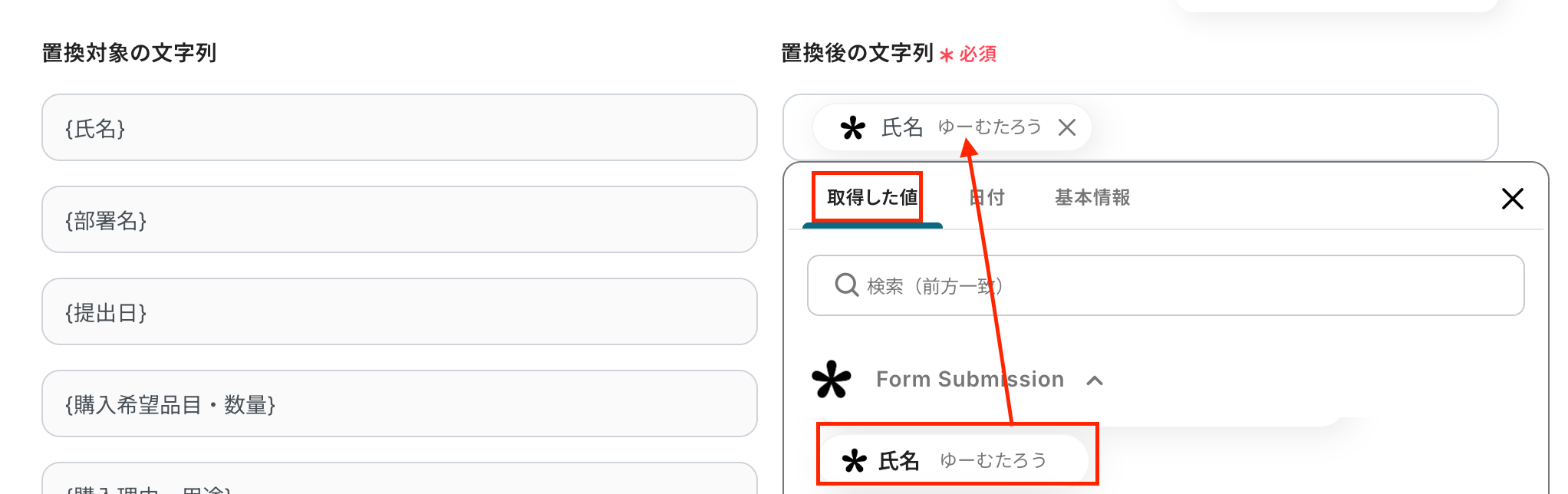
設定ができたらテストをクリックします。
テストが成功し、書類が発行できたら保存しましょう。
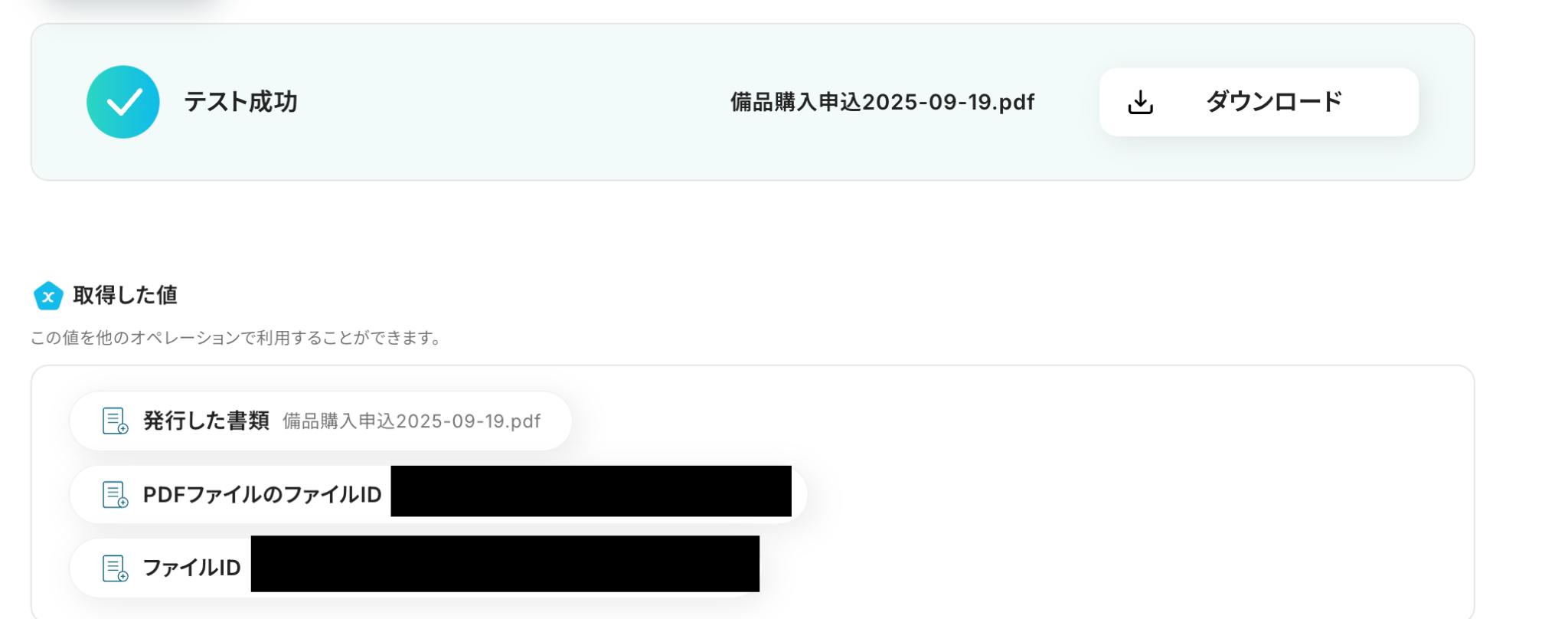
なお、PDF化した書類は以下です。
指定した内容でPDF化されていればOKです!
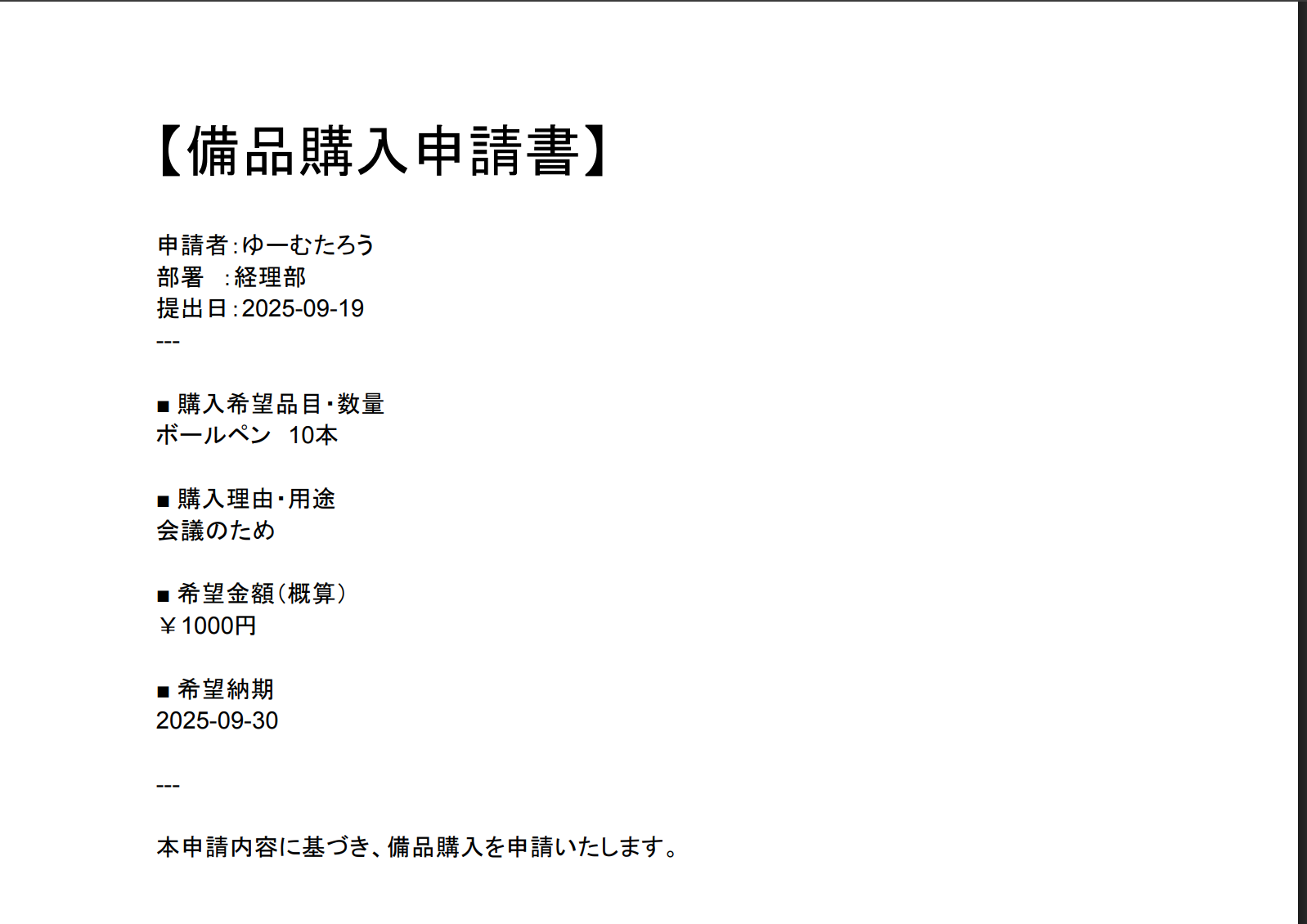
ステップ5:Boxのアクションを設定しよう(ファイルをアップロード)
次に「ファイルをアップロード」をクリックしてください。

連携アカウントとアクションを選択する画面は、以下を確認したら、次へをクリックしましょう。
- タイトルは変更できます。
- Boxと連携するアカウント情報を確認しましょう。
- アクションは「ファイルをアップロード」が選択されています。
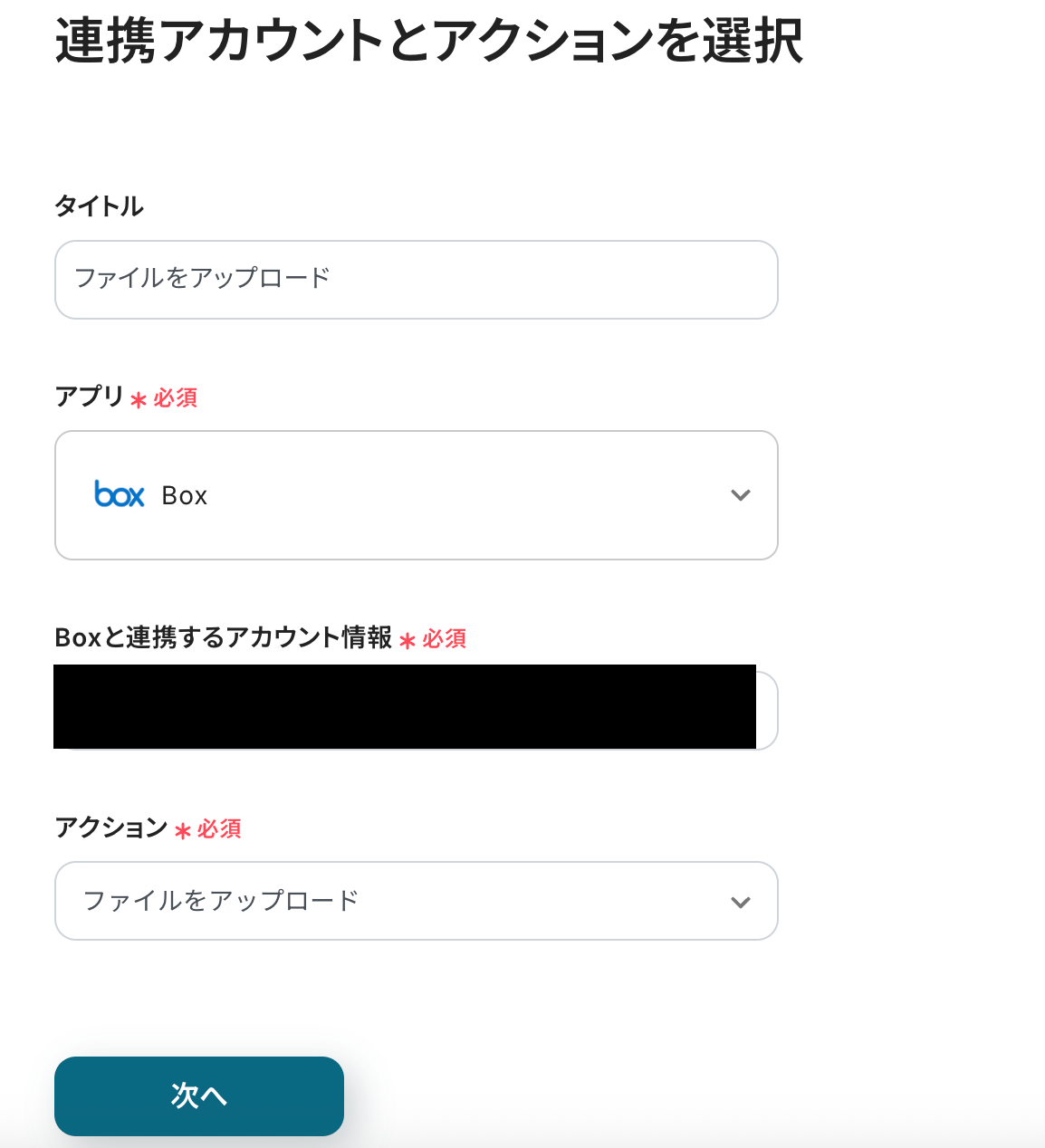
API接続設定に進みます。
ファイル名はGoogleドキュメントの取得した値から選択しましょう。
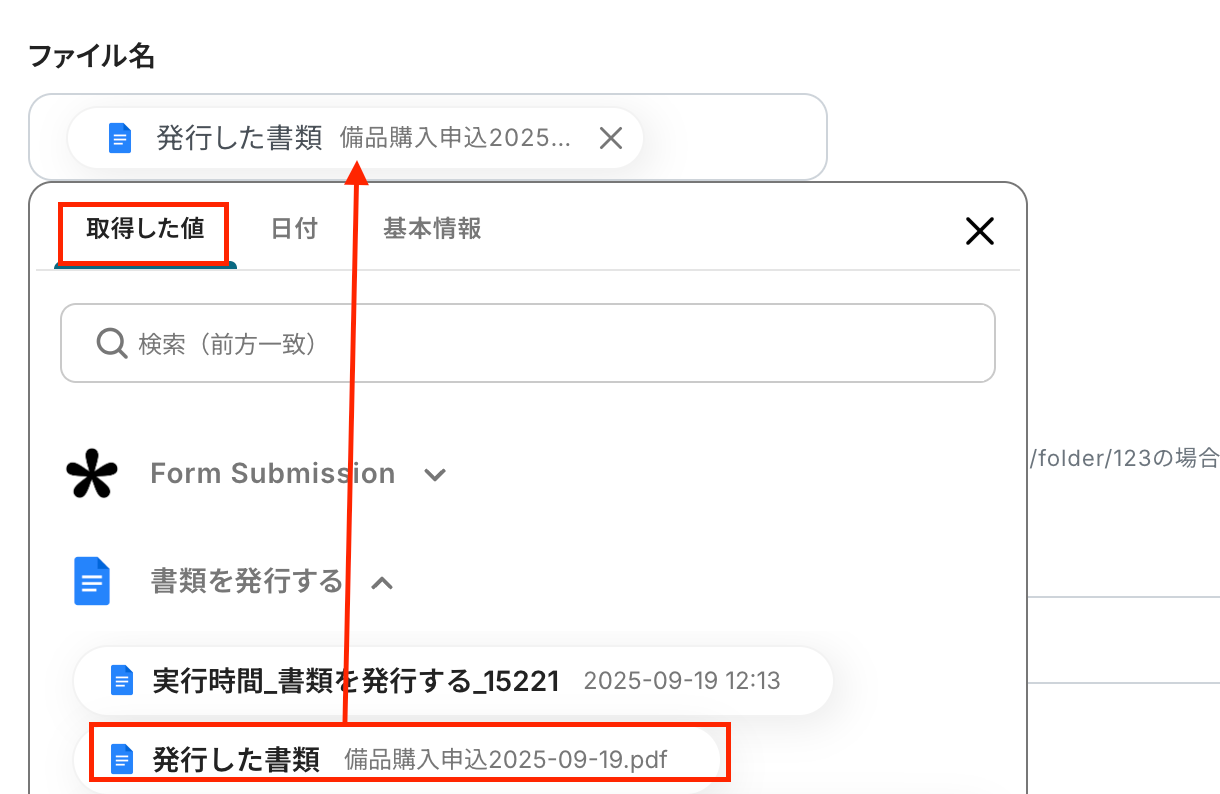
格納先フォルダのコンテンツIDを入力しましょう。

赤枠内がコンテンツIDです。

ファイルの添付方法と添付ファイルは、以下のように設定します。
設定できたら、テストをクリックしましょう。

テストが成功し、Boxに書類をアップロードできていることを確認できたら、Yoom画面に戻って「保存」してください。
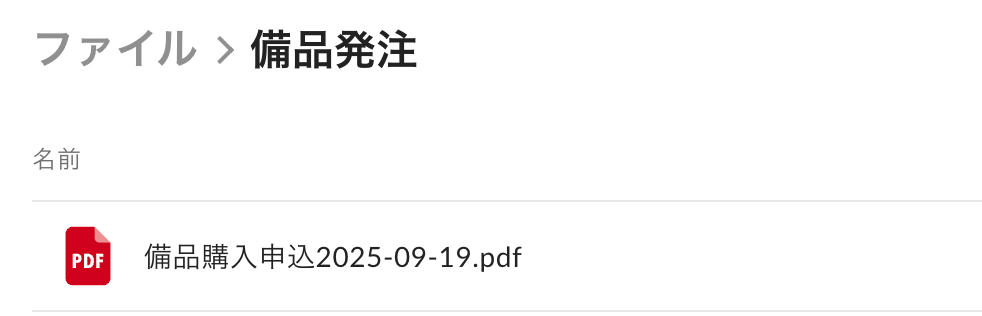
ステップ6:動作を確認しよう
最後にトリガーをONにして、作成したフローボットの起動を確認しましょう。
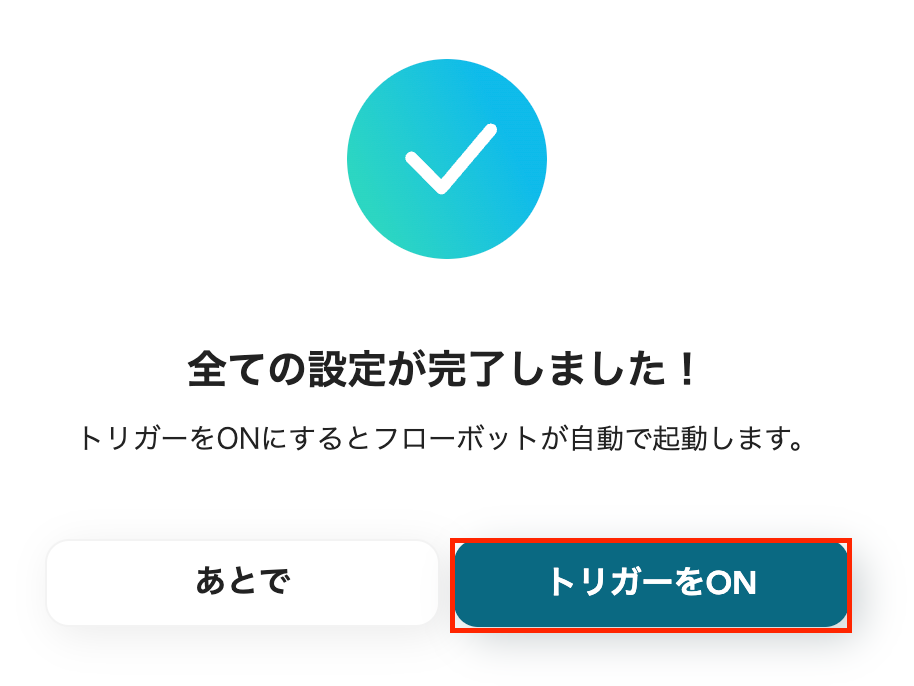
これでフローボットの設定ができました。
TallyやBoxを使ったその他の自動化例
今回ご紹介した連携以外でも、TallyやBoxのAPIを活用してさまざまな業務を自動化することが可能です。
もし気になるものがあれば、こちらも試してみてください!
Tallyを使った便利な自動化例
Tallyの回答内容をもとに、Googleカレンダーへの予定追加や、Slackでの通知を自動化できます。
これにより、手動での入力ミスや忘れが減少し、スムーズなスケジュール管理の実現が可能です。
これらを活用することで、日々の業務がより効率的に進行し、チーム全体の生産性向上に繋がります。
■概要
このワークフローでは、Tallyで回答があったらSlackで自動通知することが可能です。これにより、チームメンバーがリアルタイムでフォームの反応を把握でき、漏れなく対応が可能になります。
Yoomを利用すると、プログラミング不要で簡単にアプリ同士を連携することができます。
■このテンプレートをおすすめする方
・Tallyを使用して顧客からのフィードバックや申請を収集している担当者の方
・フォームの回答をチーム内で円滑に共有したい営業やサポートチームの方
・手動での通知作業に時間を割かず、業務効率を向上させたい管理者の方
■注意事項
・TallyとSlackのそれぞれとYoomを連携してください。
Tallyで送信された内容をもとにPDFを作成してBoxに保存する
試してみる
■概要
「フォームで送信された内容をもとにPDFを作成してBoxに保存する」ワークフローは、フォームからのデータを自動的にPDF化し、クラウドストレージサービスBoxに保存する業務ワークフローです。
このワークフローを利用することでフォーム送信後すぐに自動でPDFが作成されBoxに保存されるため、業務の効率化とデータ管理の品質向上が期待できます。
■このテンプレートをおすすめする方
・フォームを頻繁に利用している企業担当者
・データの管理・保存にBoxを活用している方
・手動作業の自動化を検討しているIT担当者
・データの正確性とセキュリティを重視する管理者
■注意事項
・BoxとTallyのそれぞれとYoomを連携してください。
Tallyで回答が送信されたら、Google Meetで会議スペースを作成し、通知する
試してみる
■概要
「Tallyで回答が送信されたら、Google Meetで会議スペースを作成し、通知する」フローは、Tallyフォームへの回答を受け取った際に自動的にGoogle Meetの会議スペースを生成し、関係者に通知を送信する業務ワークフローです。これにより、会議の設定と連絡がスムーズに行え、業務効率が向上します。
■このテンプレートをおすすめする方
・Tallyフォームを使用してイベントやミーティングを管理している担当者の方
・Google Meetを活用しているが、手動での会議設定に時間を割いている方
・業務プロセスを自動化し、効率化を図りたいビジネスパーソンの方
■注意事項
・Tally、Google MeetのそれぞれとYoomを連携してください。
Tallyで回答が送信されたら、Salesforceにレコードを追加する
試してみる
■概要
Tallyのフォームで集めたお問い合わせやイベント申込情報を、手作業でSalesforceに転記していませんか?この作業は時間がかかるだけでなく、入力ミスや対応の遅れにつながることもあります。このワークフローを活用すれば、Tallyでフォームが送信されたタイミングで、Salesforceに自動でレコードが追加されるため、こうした課題を解消し、顧客情報管理を効率化します。
■このテンプレートをおすすめする方
・Tallyで集めた情報をSalesforceに手作業で入力しているマーケティングや営業担当者の方
・フォームからのリード情報を迅速にSalesforceに反映させたいと考えている方
・手作業によるデータ入力のミスをなくし、情報の正確性を高めたいと考えている方
■注意事項
・Tally、SalesforceのそれぞれとYoomを連携してください。
・Salesforceはチームプラン・サクセスプランでのみご利用いただけるアプリとなっております。フリープラン・ミニプランの場合は設定しているフローボットのオペレーションやデータコネクトはエラーとなりますので、ご注意ください。
・チームプランやサクセスプランなどの有料プランは、2週間の無料トライアルを行うことが可能です。無料トライアル中には制限対象のアプリを使用することができます。
・データベースを操作するオペレーションで、レコード追加や更新を行う際は、Salesforceの入力形式に沿って設定を行ってください。例えば、Salesforceの入力形式が選択式かつ英語入力の場合、選択肢に存在しない値や異なる言語で入力した値はエラーとなりますのでご注意ください。
Tallyの回答をもとに、Googleカレンダーに予定を追加する
試してみる
■概要
「Tallyの回答をもとに、Googleカレンダーに予定を追加する」ワークフローは、フォームで収集したデータを自動的にGoogleカレンダーに反映させる業務ワークフローです。
アンケートや申し込みフォームで集めた情報を手動でカレンダーに入力する手間が省け、スムーズに予定管理ができます。
YoomのAPI連携機能を活用して、TallyとGoogleカレンダーを繋ぎ、自動で予定を追加することで作業効率を向上させましょう。
■このテンプレートをおすすめする方
・Tallyを使ってイベントや予約の管理をしている担当者の方
・Googleカレンダーへの予定追加作業を自動化したいビジネスユーザーの方
・フォームからのデータを効率的にスケジュール管理に活用したいチームリーダーの方
・手動入力によるミスを減らし、正確な予定管理を目指す経営者の方
■注意事項
・Tally、GoogleカレンダーのそれぞれとYoomを連携してください。
Boxを使った便利な自動化例
ファイルがアップロードされるたびに、異なるツール間での情報連携がスムーズに進みます。
例えば、Boxにファイルがアップロードされたら、Outlookでメール通知を送る仕組みを使えば、迅速な情報共有が可能です。
また、Google DriveやNotionとの連携も可能で、ファイルの転送やフォルダ作成などを自動化することで、業務の効率化を図ることができます。
BoxでファイルがアップロードされたらSlackに通知する
試してみる
■概要
BoxでファイルがアップロードされたらSlackに通知するフローです。
Yoomを利用するとプログラミング不要で簡単にアプリ同士の連携が行えます。
■このテンプレートをおすすめする方
1. Boxを使用してファイル管理を行っている企業
・チームでBoxを使ってファイルを共有しているが、アップロードしたことをすばやく把握したい方
・新しいファイルが格納されるたびに通知を受け取り、スムーズな情報共有を図りたい方
2. 社内のチャットツールとしてSlackを導入している企業
・Slackを日常的に使っていて、常に最新のファイル情報を確認したい方
・プロジェクトマネージャーとして、チームメンバーの作業状況をリアルタイムで把握したい方
■注意事項
・BoxとSlackのそれぞれとYoomを連携してください。
Boxのフォルダに画像ファイルがアップロードされたら、ChatGPTで要約しメールを送付する
試してみる
Boxのフォルダに画像ファイルがアップロードされたら、ChatGPTで要約しメールを送付する
Google DriveにPDFファイルが投稿されたらBoxにもファイルを連携する
試してみる
■概要
・Google DriveにPDFファイルがアップロードされたら、boxの指定フォルダにそのファイルを連携するフローです。
■注意事項
・各アプリとYoomとの連携が必要です。
Notionにページが作成されたら、Boxにフォルダを作成する
試してみる
Notionにページが作成されたら、boxにフォルダを作成するフローです。
boxにファイルがアップロードされたら、Outlookにメールを送信する
試してみる
boxに新しいファイルがアップロードされたら、Outlookにメールを送信するフローです。
まとめ
TallyとBoxの連携を自動化することで、これまで手作業で行っていたフォーム送信内容のファイル化やBoxへのアップロード作業の手間をまるごと削減し、保存漏れやファイル名の付け間違いといったヒューマンエラーを防ぐことができます。
これにより、担当者はリアルタイムで更新される正確な情報に基づいて業務を進められ、本来注力すべきコア業務に集中できる環境が整います!
今回ご紹介したような業務自動化を実現できるノーコードツール「Yoom」を使えば、プログラミングの知識がない方でも、画面の指示に従って操作するだけで直感的に業務フローを構築できます。
もし自動化に少しでも興味を持っていただけたなら、ぜひこちらから無料登録して、Yoomによる業務効率化を体験してみてください!
よくあるご質問
Q:連携がエラーになった場合、どのように検知できますか?
A:フローボットが起動中にエラーが発生した時は、Yoomに登録したメールアドレス宛に通知が届きます。
通知内容にエラーの詳細が記載されているので、内容を修正してください。
修正後、再度フローボットを起動して、正常に作動するか確認しましょう。
通知先については、メール以外にSlackやChatworkに通知することもできます。
Q:フォームの回答内容をPDFのファイル名に使えますか?
A:はい!可能です。
Tallyで取得した値から、設定したい項目を選択すれば実現できます。
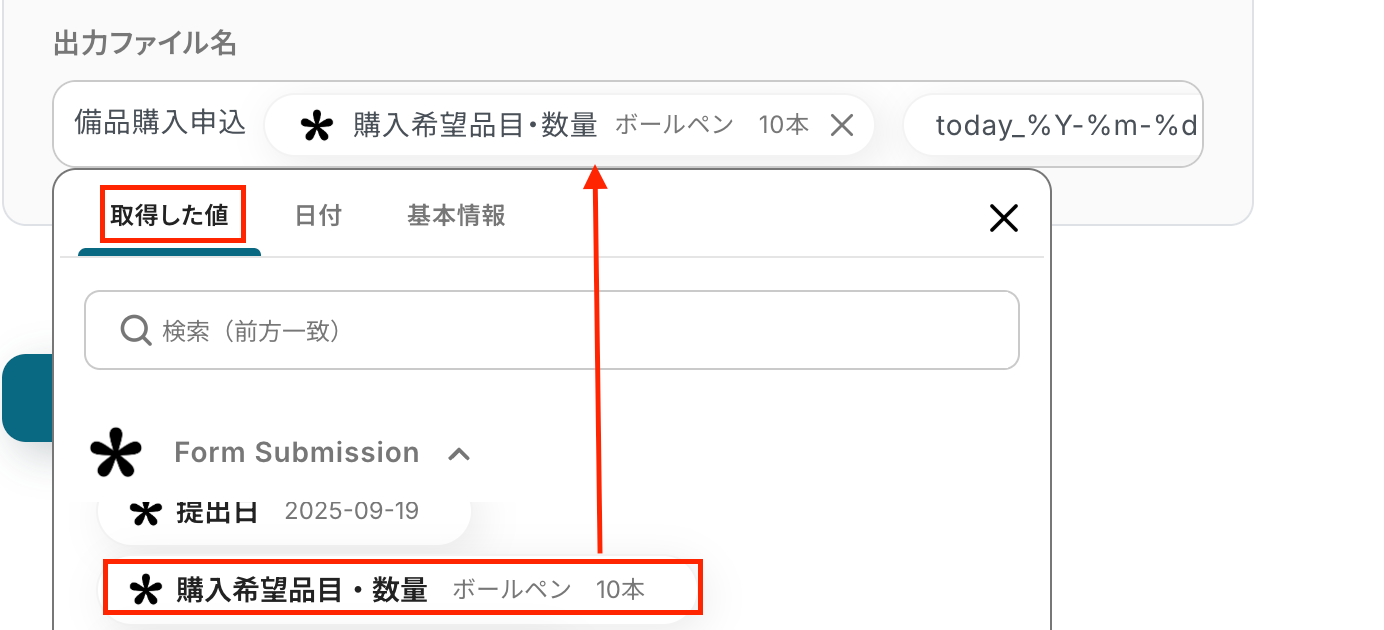
Q:Box以外のクラウドストレージでも同様の連携は可能ですか?
A:はい!Yoomでマイアプリ登録をすれば可能です。
また今回は、Googleドキュメントを使用して書類の発行を行っているので、自動的にGoogle Driveに書類が保存されています。
上記を確認し、ご自身が利用しているストレージアプリと連携してみてください。